能者真的多劳!测 ASUS 华硕 RT-AC88U 旗舰路由器
作为一个坚定的有线党,我一向是对家用无线路由器的性能打着大大的问号的。去年搬入新家,还特意搭建了一台服务器跑软路由。详情见链接:
 搭建一台真正的 All in One Home Server 篇四:正版免费的企业级路由器的安装...追加修改(2015-07-0109:41:57):今天仔细去panabit官网上看了一下说明,发现标准版并不支持“策略管理->流量控制策略中的优先级”,原文中对大家有些误...
搭建一台真正的 All in One Home Server 篇四:正版免费的企业级路由器的安装...追加修改(2015-07-0109:41:57):今天仔细去panabit官网上看了一下说明,发现标准版并不支持“策略管理->流量控制策略中的优先级”,原文中对大家有些误...家里布了不少网口,需要接一个8口千兆交换机,再接Netgear WNDR3700当AP。后来又发现有些边边角角信号很差,于是又分出一路接Netgear WNR3500L(两个路由器都来自张大妈的推荐)。802.11ac已经出来四五年,而家里还用着落伍的802.11n,是名副其实的奥特曼。这套系统运行了一年多,比较稳定,只可惜比较复杂,家里除了我大概没人能弄明白。大致见下图:
机缘巧合,无意间看到这次众测的华硕AC88U,最给力是自带八个千兆口(虽然有四个是通过RGMII扩展出来的,后面细表),还支持端口聚合,简直就是为我量身定做的。于是忙不迭的申请,最终居然以小于千分之一的概率中签
经过对AC88U将近十天的测试和使用,我不得不感慨科技的日新月异,大大改变了之前对家用无线路由器的成见。我决定停掉软路由,让两个AP和交换机全部下岗(谁让你们的工作效率不高呢!),这部分工作都交给AC88U一个人干。不仅如此,我还准备让AC88U担当起下载动物机的重任。
于是家里的网络图变成了这样。
于是,世界清净了~!
你们被末位淘汰了!就别指望裁员费啦了!!
===============================稍微割一下===============================
然而开始动笔写众测报告时,我又犯了难。为啥?
原来,中签后我把“什么值得买”上AC88U的晒单都看了一遍,结果发现了大神“gaojie20”的文章,
 打通ASUS 华硕 AC88U 路由器 任督二脉,教你组建低成本家庭智能中心双12的时候,看到1999的华硕AC88U双频8LAN千兆旗舰路由器新品1499元,还可以用白条满减,一下子便宜25%,8LAN的11AC路由器非常少见,貌似市面上也仅此...
打通ASUS 华硕 AC88U 路由器 任督二脉,教你组建低成本家庭智能中心双12的时候,看到1999的华硕AC88U双频8LAN千兆旗舰路由器新品1499元,还可以用白条满减,一下子便宜25%,8LAN的11AC路由器非常少见,貌似市面上也仅此...这篇神作不但照片拍的极好(摄影技术甩我几条街),而且技术含量很高,把AC88U的芯片架构,802.11n/ac技术的知识点,梅林系统的各项配置都写得清清楚楚。心里不由得嘀咕起来。有如此珠玉在前,怎么写都像是抄袭或是狗尾续貂。
如何能够写出新意呢?唯有查漏补缺,着重写写大神没有测试到的项目吧。
个人拍照水平极其有限,大家如果想看精美的开箱图,还请去看gaojie20的文章
虽然之前做了不少功课,收到张大妈的快递时,还是不禁吓了一跳,硕大的一个包装!
难不成还给我寄了点什么别的不成?拆开外包装,有点“失望”,原来还真的只是一个路由器。这么大一盒,霸气略有侧漏。
信号500平米覆盖,8个千兆网口,直击我的**。
迫不及待的拆开,果然大!
四根又粗又硬(不好意思,有点性奋了)。天线中间有红色的镂空,颜值颇高(相对于NetGear的傻粗而言),可以赞一下。
经典的华硕红黑配色,造型走的是硬派路线,相信很多人都会喜欢吧!
接口一览,相信会有不少人专门为了这8个千兆LAN口买单的。
底部全是散热孔,这家伙热力不小啊。
果然,电源是19V2.37A输出,最大支持45瓦输出!!!
赠送的网线,做工还可以,就是有点短。
草草完成开箱,感谢大家包涵。
AC88U是一款非常有特点的产品。如果想要对他的功能有个清晰的理解,必须要弄懂他的架构。请允许我偷下懒,从大神那儿借个图。
整个系统的核心,来自BroadCom(去年已经被AvagoTech收购)。图中的BCM4709C0芯片,在某些文档中会标成BCM47094(双核1.4G,还用于华硕AC5300,NetGear R8500两款*级路由器),以区别于BCM4709A0(双核1G,用于华硕AC87U,NetGear R7000/8000,小米等路由器)。
系统集成512MB的内存,128MB的闪存储存,属于近年旗舰机型标配,不表。
BCM47094自身带5个千兆口(WAN+LAN 1-4),并通过RGMII接口扩展了4个千兆口(LAN 5-8)。举个容易理解的例子,就好比通过网线另接了一个交换机。一般的家用路由器都是4个LAN口,相信很多玩家都会另接交换机才够用。华硕AC88U索性帮你接好,贴心到家。后续我会利用仪表,测试同交换机LAN口数据转发能力。
AC88U的LAN1和LAN2支持配置端口聚合。如果家里有支持该功能的存储设备,而路由器不支持,那就非常遗憾了。这是一个非常好用的功能,会专门测试。
AC88U的无线部分,通过两片BCM4366,分别提供5G和2.4G接入(gaojie20的文章中写得非常清楚,我就不拷贝粘贴了)。BCM4366芯片支持4X4 MU-MIMO,支持1024-QAM调制解调。在802.11ac标准下,最大可以达到最大2168Mbps。在802.11n标准下,最大可以达到最大1000Mbps。
可惜找遍淘宝,也找不到传说中支持4X4 MU-MIMO的BCM4366网卡。最终凑到了两款BCM94360设备,又找到一块802.11n的代表,高通AR9380无线网卡。除了传输速度以外,还会补充测试无线信号强度,相信这也是很多人非常关心的。
AC88U提供了USB3.0和USB2.0接口,不管是脱机下载,还是文件共享,都能派上不小的用处。在我看过的测试中,对USB接口的传输速度都有详细的测试,但貌似还没有对其USB接口供电性能的测试。硬盘有价数据无价,我会把这一块补充完整。
除了性能测试,梅林固件也是华硕路由器的一大亮点。众所周知,梅林固件就是从华硕固件上发展出来的,对华硕路由器的支持最为出色。对于梅林固件中众多好用的功能,我会尽量多测试一些。
AC88U固件升级
鉴于国行固件的无线性能被阉割的很厉害,第一时间升级到梅林固件。
梅林固件的正式版本已经升级到了380.58,官方下载地址为:https://asuswrt.lostrealm.ca/
此外国内的koolshare网站,有专门针对梅林固件做了二次开发,支持了很多给力的功能,如ShadowSocks,迅雷脱机下载等,目前的最新版本应该是380.57 X6.5。
本次测试,是选择升级到380.57 X6.5版本。华硕路由器升级梅林是非常容易的,直接通过网页就能搞定(这张是事后截的图,抱歉)。
升级中
升级完成
测试设备简介
为了更好的完成各项测试任务,准备了以下测试设备。
1. 以太分析仪一台(手头没有IXIA,用的是不知名的品牌)
2. 电脑四台,配置如下:
3. IPad Air 2(通过App Store安装IxChariot EndPoint)
光是整测试环境,就用了多半天时间。谨以此图纪念周末的加班,并感谢老婆的不杀之恩,阿门。
准备完毕,开工了。
Test Case 1: 交换机包长支持范围
AC88U默认配置,网线连接见上图。修改以太测试仪7口,8口的发送包长,测试AC88U对包长的支持范围。测试结果:AC88U支持的最大以太包长为2000Byte(仪表按99.99%发包,报文速率为990Mbps左右),最小以太包长为64Byte(仪表按99.99%发包,报文速率为762Mbps左右)。
在实际应用中,以太网报文长度一般不会大于1518(仪表按99.99%发包,报文速率为987Mbps左右),此项测试合格。
Test Case 2: LAN交换能力
AC88U默认配置,网线连接见上图。仪表7,8,10,11端口发送1518包长报文(99.99%速率),配置发送报文的源MAC和目的MAC地址,使得LAN1和LAN2互通,LAN4和LAN5互通。发包一个小时,没有丢包。(接收比发送多出了几千个报文,是路由器自己产生的,可以观察仪表2口的收包计数)。
测试结论:AC88U的LAN 1-4以及RGMII接口,均稳定的支持千兆交换。结果符合预期。
Test Case 3:LAN5-LAN8 拥塞测试
AC88U默认配置,网线连接见上图。仪表7,8,10端口发送1518包长报文(99.99%速率)。配置仪表发送报文的源MAC和目的MAC地址,使得LAN5和LAN6的报文汇聚到LAN1,LAN1分别发送两条500M的报文到LAN5和LAN6。
测试结果,LAN5和LAN6发送的报文,发生拥塞,一半被丢弃。结果符合预期。
Test Case 4:LAN1+LAN2的端口聚合
参测设备:富士通产的Intel 52576双口千兆网卡。
这是最具性价比的支持端口聚合的网卡了,淘宝洋垃圾只要60元,防雷器件应该已经集成到接口上了,板子非常简洁!
拓扑
AC88U配置端口聚合
在Server上做端口汇聚的配置,新建一个端口聚合组,添加两个52576网口。
选择802.3ad动态聚合
系统中会显示一个新的端口聚合的网卡,链接速度为2G!
利用IxChariot测试软件,PC 1,PC 2和Macbook Pro三台电脑同时向Server发包,观察网络流量。
测试结果,发包5分钟,最终平均流量达到1.81Gbps,符合预期(?)。
Test Case 5:无线传输性能
对于无线传输性能的测试,网上大多采用10线程以上并行收发的方式。这种方式可以测试极限性能,但是对于平常使用并没有多少参考意义。因此,在我的测试中,无线传输性能部分全部采用一收一发双线程的方式。
此外,还需要声明的是,测试无线传输性能时,AC88U的5G无线同时连接着4个无线设备(MacBook Pro,PC2,IPad & 手机),2.4G连接着一个设备(PC1)。因此测试成绩也会比网上的极限成绩偏低一些。这也是为了模拟日常生活中的情况。
拓扑
5G传输性能
AC88U配置:5G设置为161信道,以期达达到较大的5.8G速率。
地区设置为"United States"。
参测设备:BCM94360CD无线网卡,来自淘宝。
这是目前现在价格比较实惠的802.11ac网卡(相对于华硕的AC66/AC88而言)。有四根天线,然而有一根是蓝牙使用的,对于wifi,还是3*3的规格。
1.3G连接
采用High_Performance_Throughput脚本,一发一收(模拟正常使用工作的情况),持续3分钟,平均速度达到493Mbps左右。
MacBook Pro的无线网卡用的也是BCM94360芯片,测试结果也与PC2相近。采用High_Performance_Throughput脚本,一发一收(模拟正常使用工作的情况),持续3分钟,平均速度达到469Mbps左右。
IPad Air2的5G传输速度测试,性能也差不多,平均速度达到491Mbps左右。
2.4G传输性能
参测设备:高通 AR9380无线网卡,三天线,450M。
AC88U配置:2.4G设置频道带宽为40MHz。
地区设置为"United States"。
PC1的AR9380连接AC88U,速率显示为450M。
采用High_Performance_Throughput脚本,一发一收(模拟正常使用工作的情况),测试3分钟,平均速度达到244Mbps左右。
小结:AC88U的无线能力略低于我的预期,我猜测还可能和测试环境没有很好的做无线屏蔽有关。毕竟现在生活中的无线设备太多了,频段干扰比较严重。所以这个测试结果应该也比较符合实际情况吧。
接下来的测试移师家中........
Test Case 6:无线强度
无线覆盖强度采用MacbookPro安装WirelessMon软件测得,选取了家里距离路由器最近的一个点,和最远的三个点测量。
取样点1:距离AC88U 1m处,隔离物:无
5G信号,强度78%。
2.4G信号,强度90%。
取样点2:卫生间,距离AC88U约10m,隔离物:全砖墙×1+双面瓷砖。
5G信号,强度38%。
2.4G信号,强度45%。
取样点3:主卧角落,距离AC88U约12m,隔离物:半砖墙×1
5G信号,强度38%。
2.4G信号,强度53%。
取样点4:阳台,距离AC88U约13m,隔离:半砖墙×1。
5G信号,强度37%。
2.4G信号,强度43%。
小结:一个AC88U就解决了我家的无线覆盖问题。2.4G的wifi信号非常好,已经无死角的覆盖了家里所有区域。而5G的wifi信号相对弱一些,在角落里有信号很弱的情况,不过网络仍然是通的。不像之前用的Netgear 3700v4,貌似有信号,但是网络不通。我猜测这可能和无线路由器的接收信号的能力有关。
下图是刚刚在阳台的截图,5G wifi信号只剩一格,但是加载网页没有任何问题。
Test Case 7:USB 3.0供电电压
参测设备:睿登OLED USB 3.0电压电流表,廉价良品。
硬盘盒:元谷 存储巴士 PD2500 S6G
 移动硬盘盒内装上SSD(PLEXTOR M5S 128G)。
移动硬盘盒内装上SSD(PLEXTOR M5S 128G)。
用SSD当下载盘,还是感觉有点浪费,换上机械硬盘。
高速读写的电流为0.59A。
待机电流为0.20A。
其实用2.5寸机械硬盘速度也足够了,通过AC88U读取移动硬盘的数据,居然达到10xMB/S。这个值高的有点离谱啊,测试了好几遍都是类似的结果,我也很震惊。
小结:华硕AC88U的USB3.0接口,配合2.5寸的移动硬盘盒+机械硬盘,即可达到非常理想的效果。如果要接3.5寸的移动硬盘,最好用自带外接电源的型号,为保安全。
ShadowSocks
关于科学上网,相信是不少人都需要的功能。国内大神改善的梅林固件,是自带SS功能的,无疑是一大福利。
一开始尝试配置AC88U的SS功能,发现并不能成功。搜索了一番,发现需要一点技巧。
第一步,勾选“Format JFFS partition at next boot”和“Enable JFFS custom scripts and configs”,应用配置。然后手动重启路由器。
第二步,安装并配置SS,一般我比较推荐选择GFWlist模式,比较省流量。
如果对端服务器运行正常,SS运行状态会显示working。Freedom!!赶紧手机Google一下。
Time Machine
对于有Macbook或iMac的同学,苹果的Time Machine应用是非常实用的功能。可惜苹果的时光胶囊价格相当贵,而使用AC88U的梅林固件,就可以相当廉价的实现相同功能。
Macbook马上就可以自动搜索到这个时间胶囊。
Bingo!
DDSN
要想通过互联网直接管理路由器,或者访问局域网内的电脑,动态域名是必不可少的。华硕官方为其路由器提供了动态域名服务,一键即可启动,太方便了!!
开了动态域名,革命才成功了一半。如果需要在外网访问局域网的电脑,必须要配置端口转发,这个相信大家都知道。但是如果要访问路由器的某个端口,还需要在防火墙上开启一条规则才行。
比如Aria2使用的6800端口,需要通过webshell下发命令。
这样,不管我们身在哪里,只要连接到了互联网,就能够随时随地的修改路由器的配置啦(虽然这个需求对于大部分人没啥必要...)
离线下载
AC88U的离线下载功能真乃神器,只需要非常简单的配置。我个人比较推荐使用Aria2(而不要用原固件自带的Download Master),下面以Aria2下载百度云盘为例。
首先在software center中安装并开启Aria2。
配置Aria2的下载地址为移动硬盘。
配置RPC远程访问密码
在chrome的扩展中安装“百度网盘助手”
打开百度云盘,会发现多了一个“导出下载”
点击设置,在第一栏输入“https://token:刚配置的密码@在asus申请的域名.asuscomm.com:6800/jsonrpc”,点击应用:
然后选中你想下载的内容,点击“ARIA2 RPC”,你的路由器就能满带宽帮你下载啦(前提是你要有会员~~ )。
)。
多拨
不好意思,杭州电信没有多拨成功~~
网络安全
AiProtection号称智能网络卫士,对于大部分普通人,没办法在安全方面花很多精力,那么启用这个功能后,会省心不少。
做了下安全评估,有四个红色。UPnP和端口转发是必须要开的,“从WAN访问网页”暂时需要保留,“关闭网上邻居共享用户登录功能”,由于实在懒得输密码,就先保持默认配置吧。
有没有一下子感觉自己安全了很多?
其他
梅林固件还带了很多各种各样的功能,比如网络打印机服务器,QoS网络监控家(简单看了一下,貌似功能还蛮强劲的),AiCloud(可以通过互联网访问连接到路由器的移动硬盘)等,由于对这些功能的需求不大,没有仔细研究,怕误导大家,就不写了。
华硕AC88U,用能者多劳来形容,一点也不过分。对我个人而言,下面五大优点,帮助我解决了很多问题,强力安利给大家:
无线覆盖广。对于大部分中国家庭,AC88U一机就能完成全覆盖。
8个LAN口,省去了外接交换机的必要。
支持端口聚合,家里有高端NAS,或者自建存储服务器的同学,这一项可以帮你省掉300块钱。
离线下载非常给力,完美替代PC下载机。
全家科学上网,省心!
当然,不得不再表扬一下梅林固件。之前我接触过DD-WRT,石像鬼等第三方固件,对比梅林,完全是被碾压的节奏。我已经深深中毒,以后再换路由器,如果不支持梅林,绝对是一票否决!
最后,用某著名段子手的话来结束这篇众测。
你值得拥有,我强烈推荐。




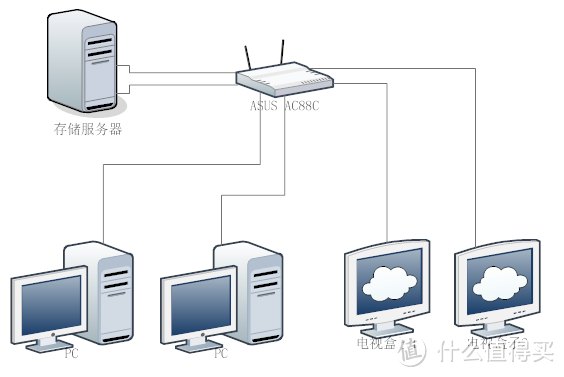


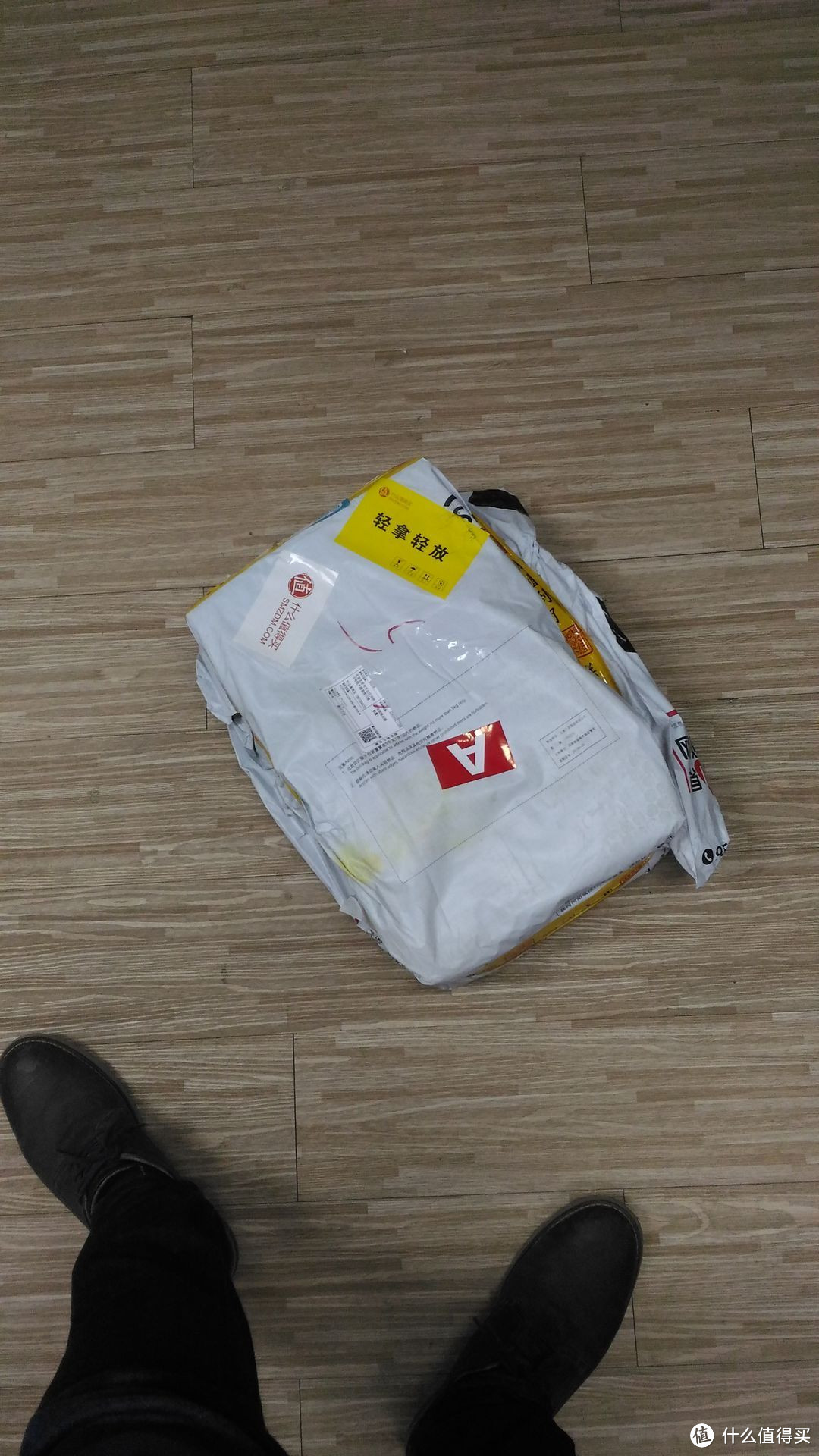






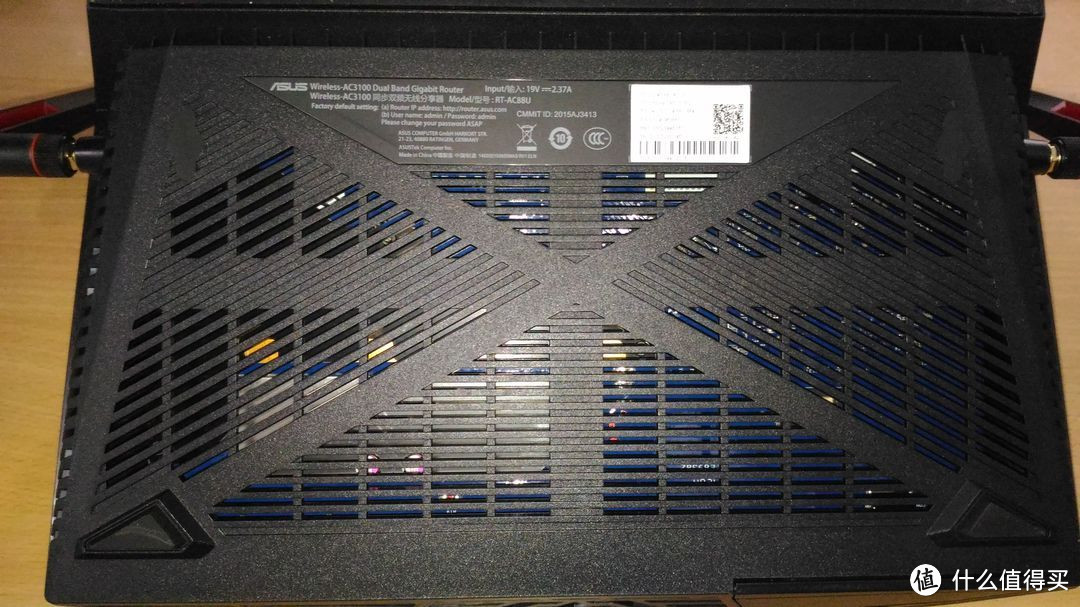



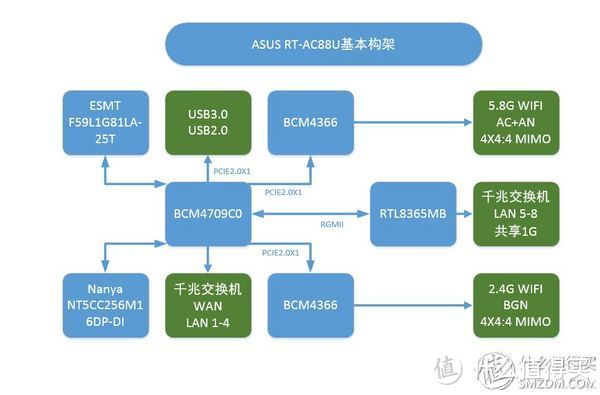

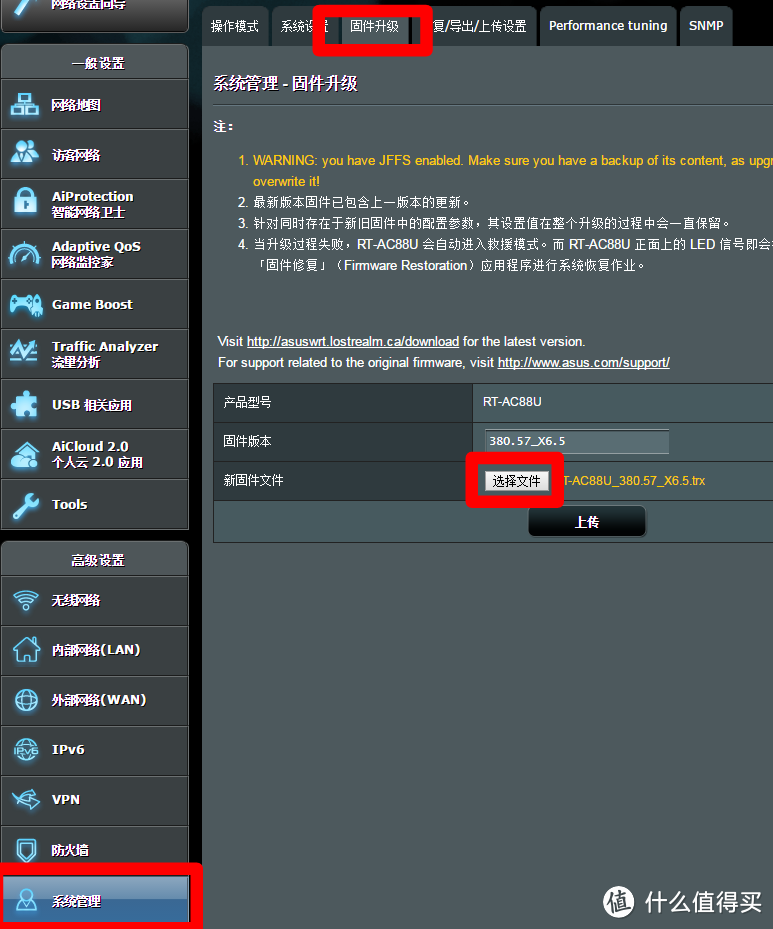
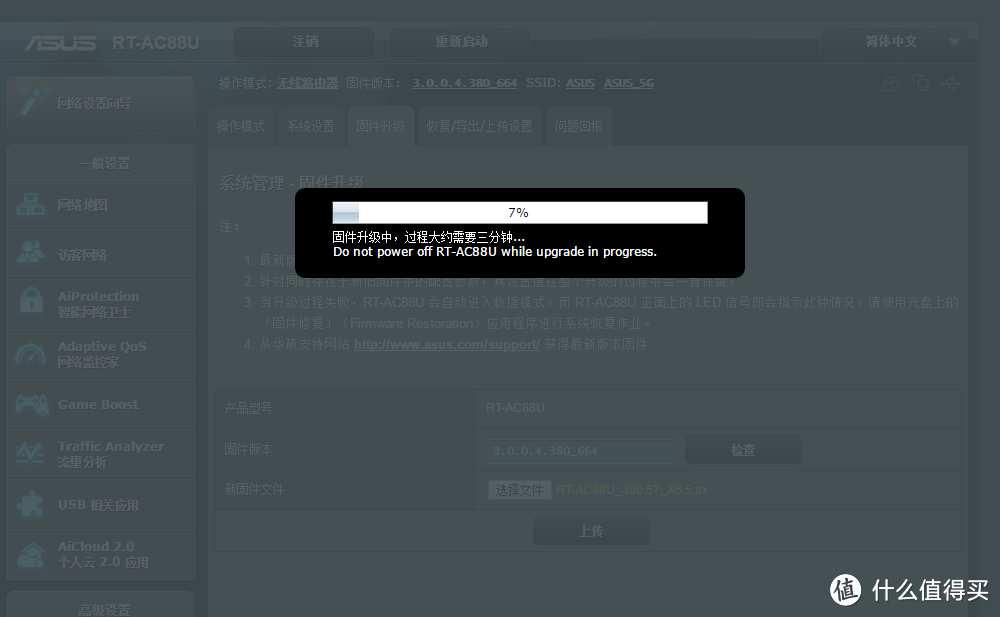
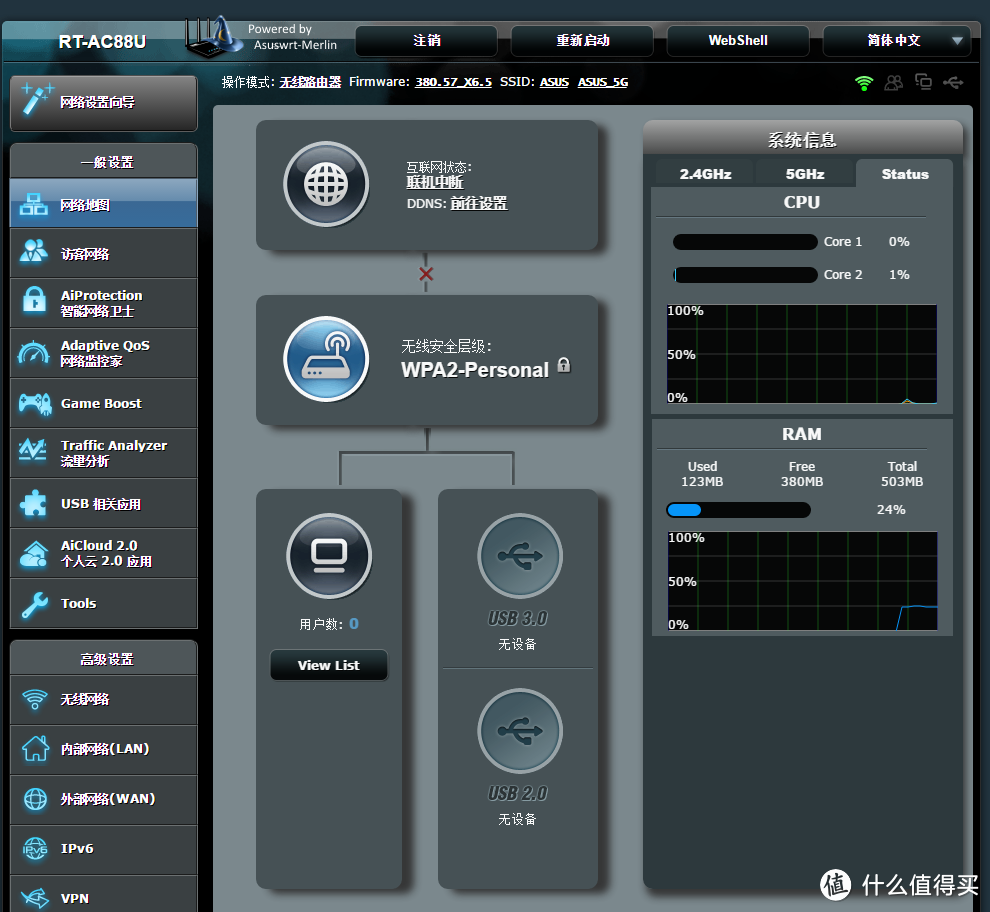
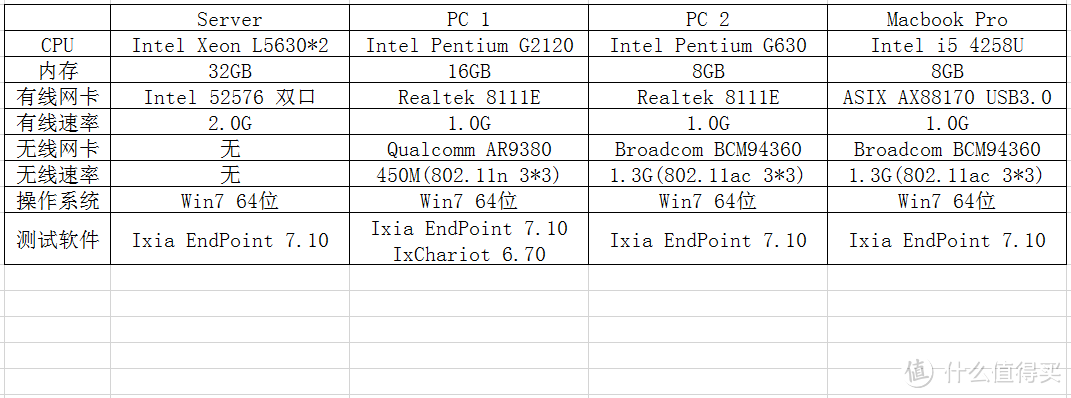


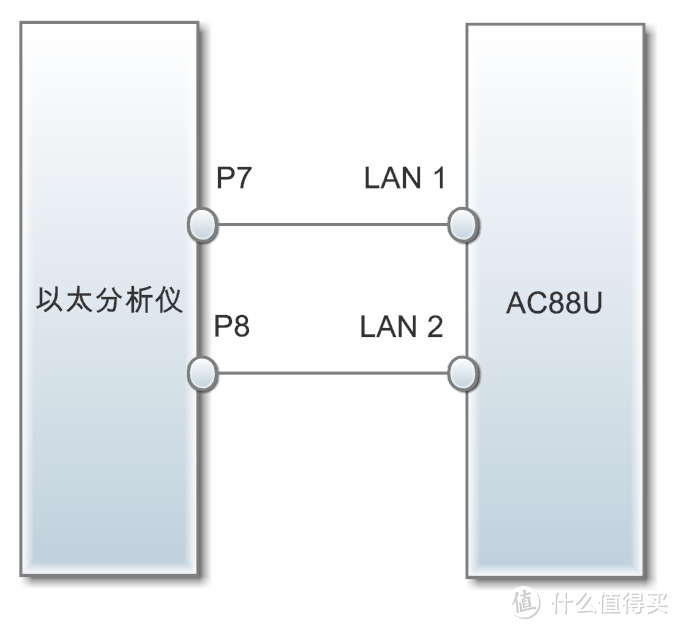
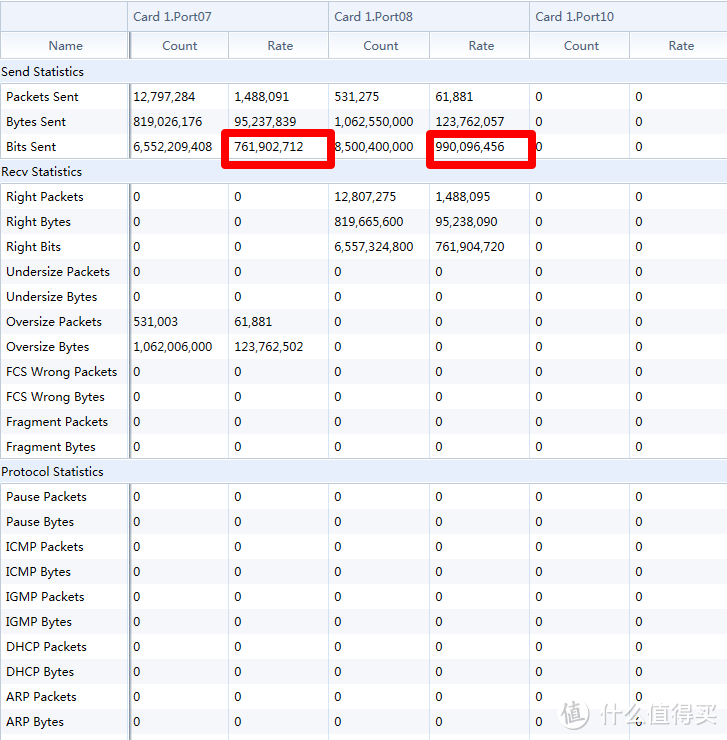
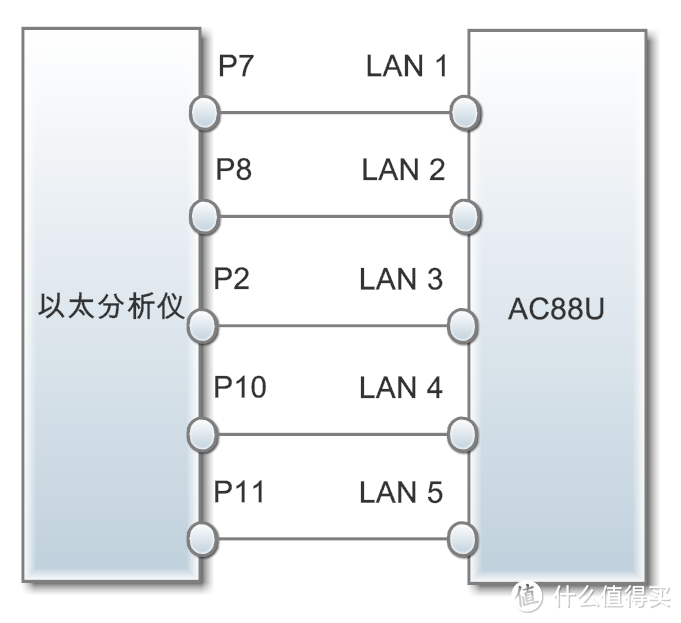
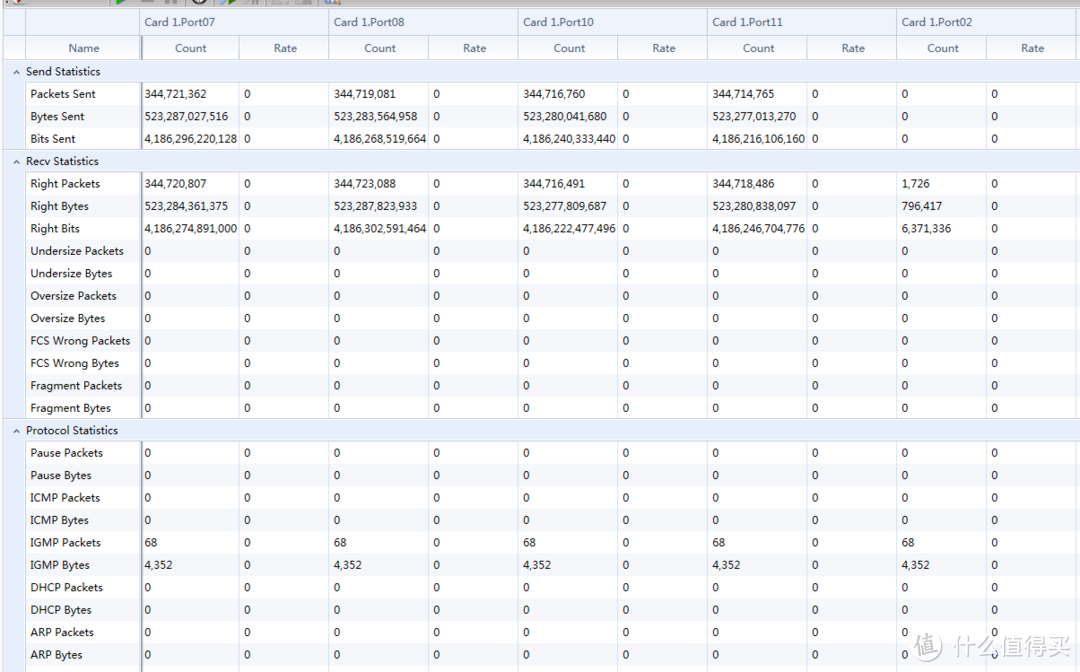
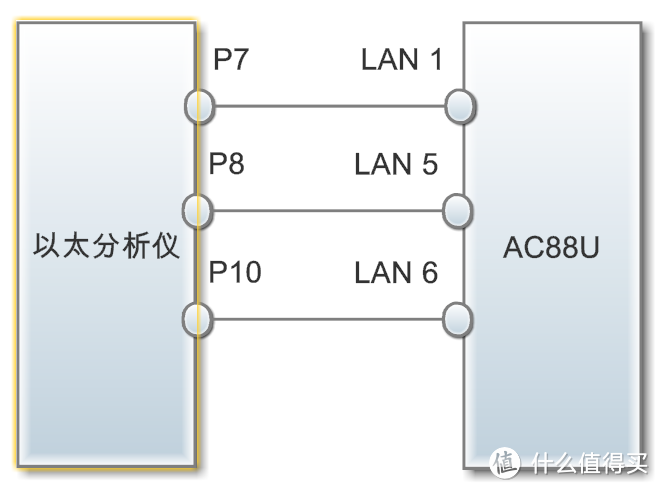
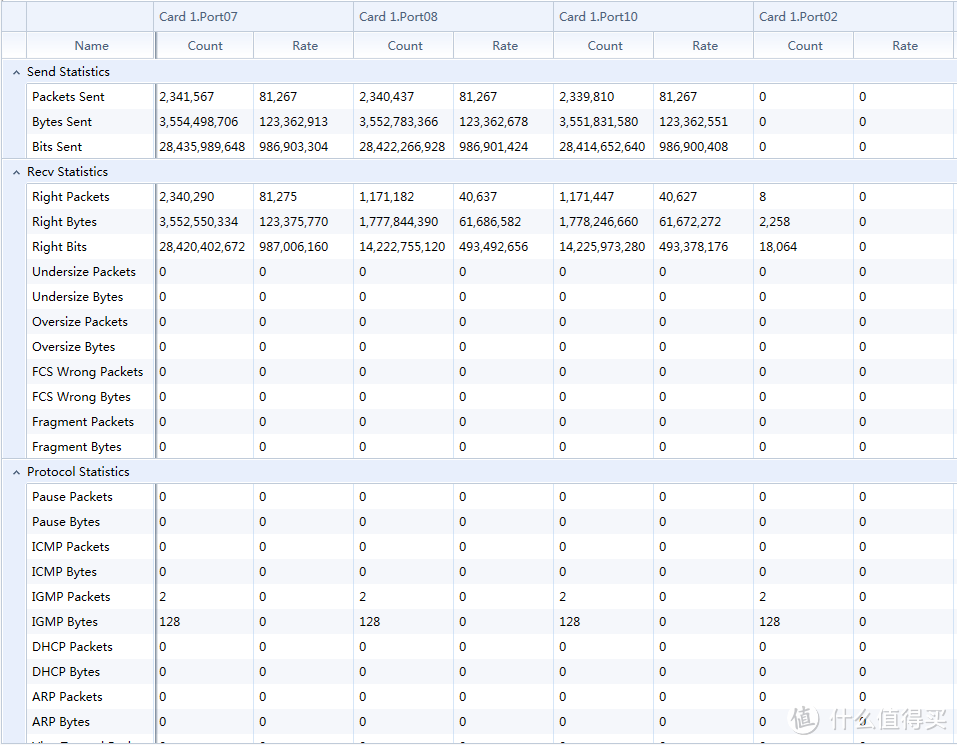

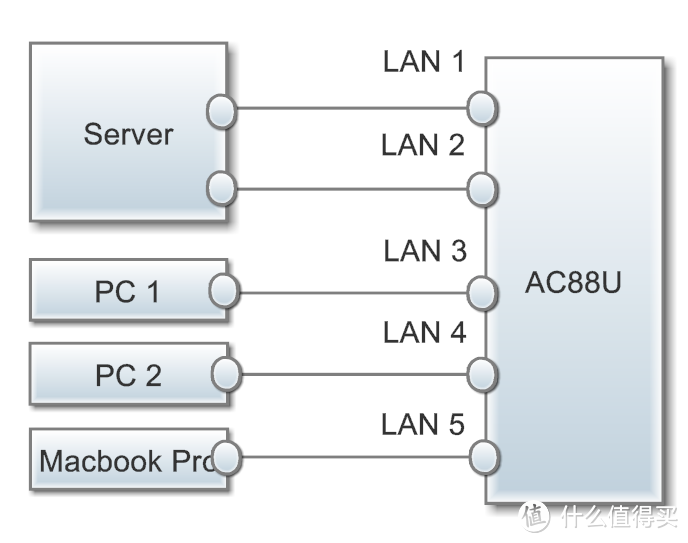
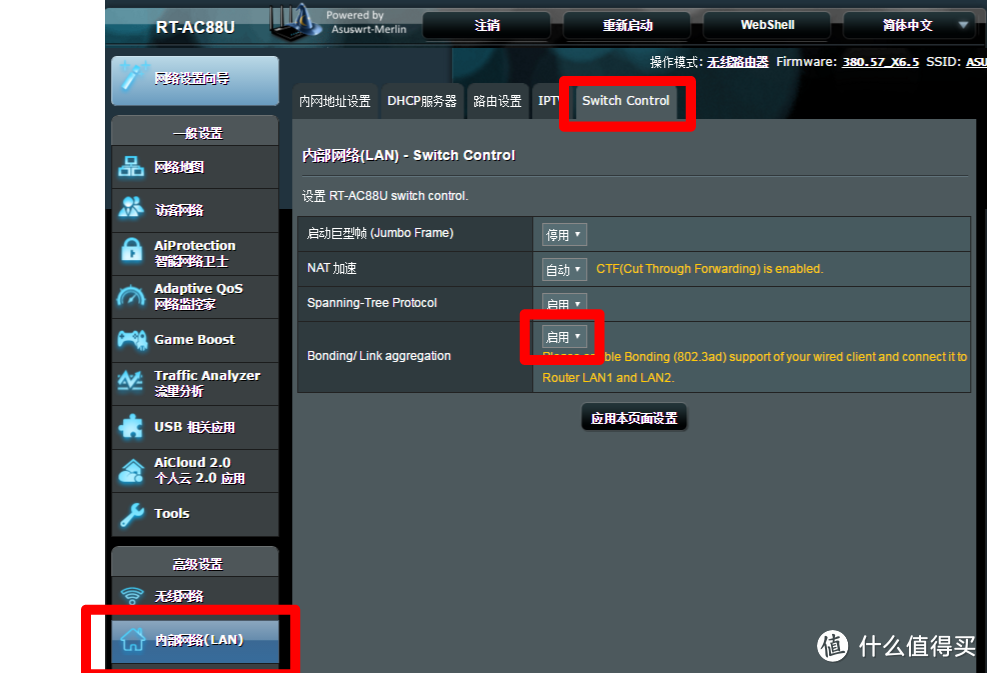
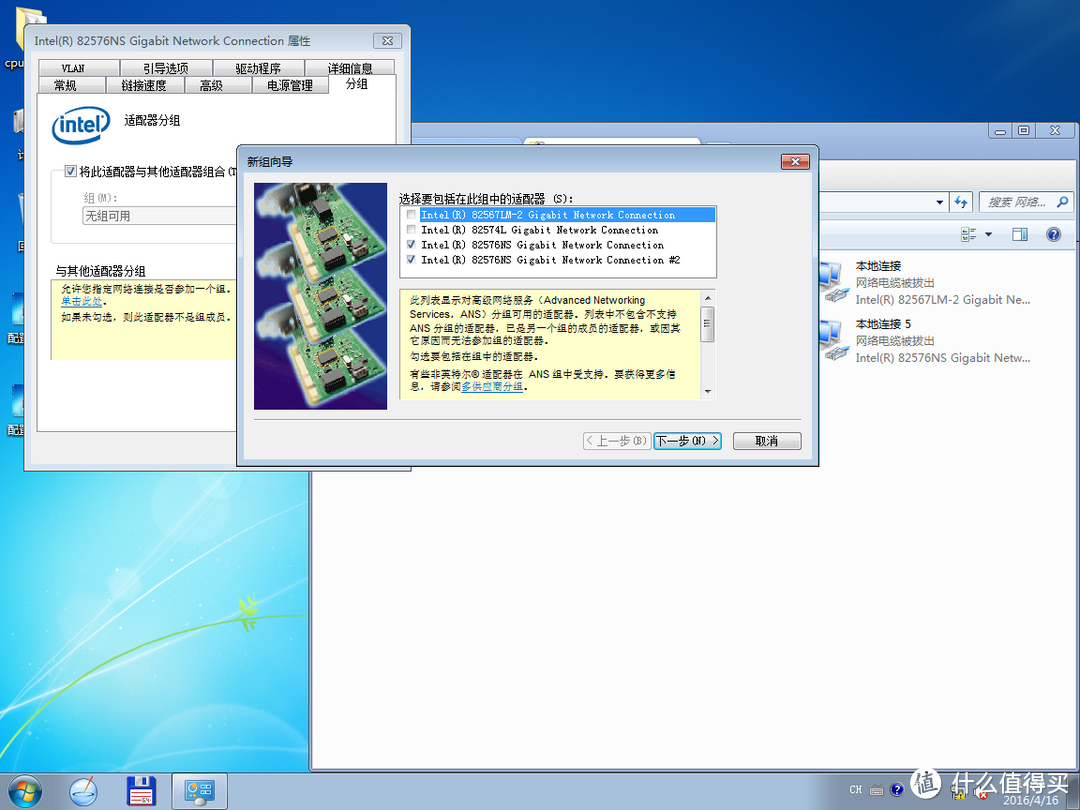
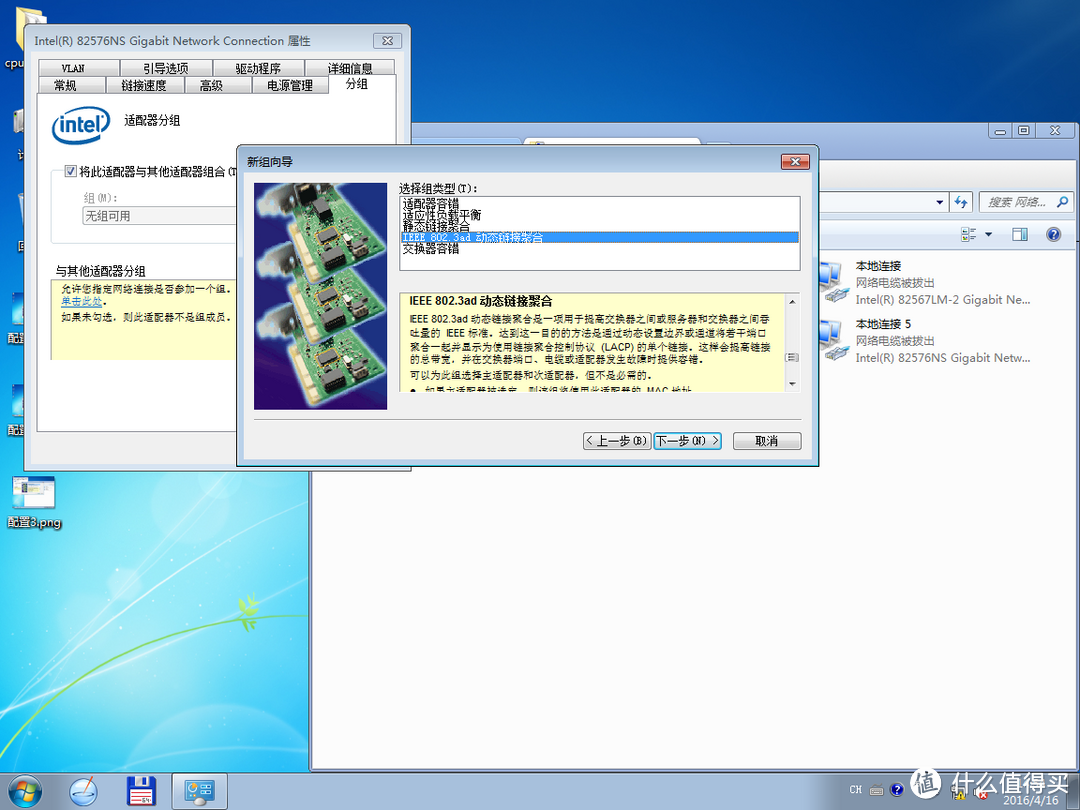

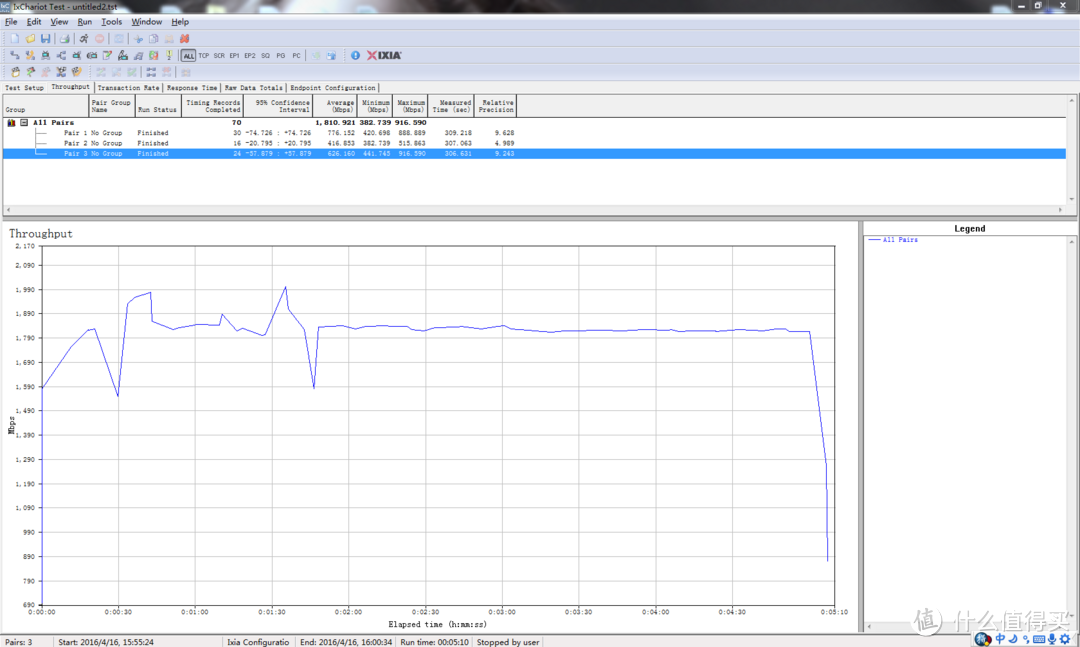
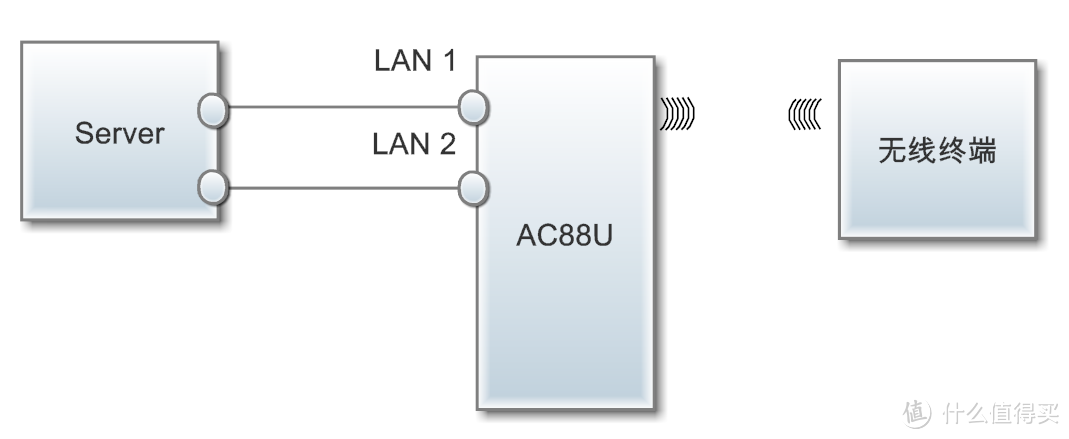
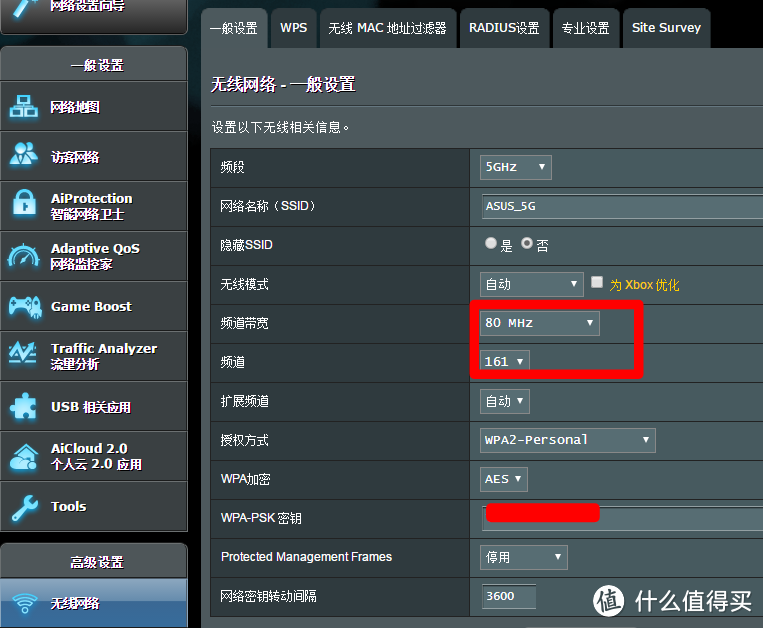
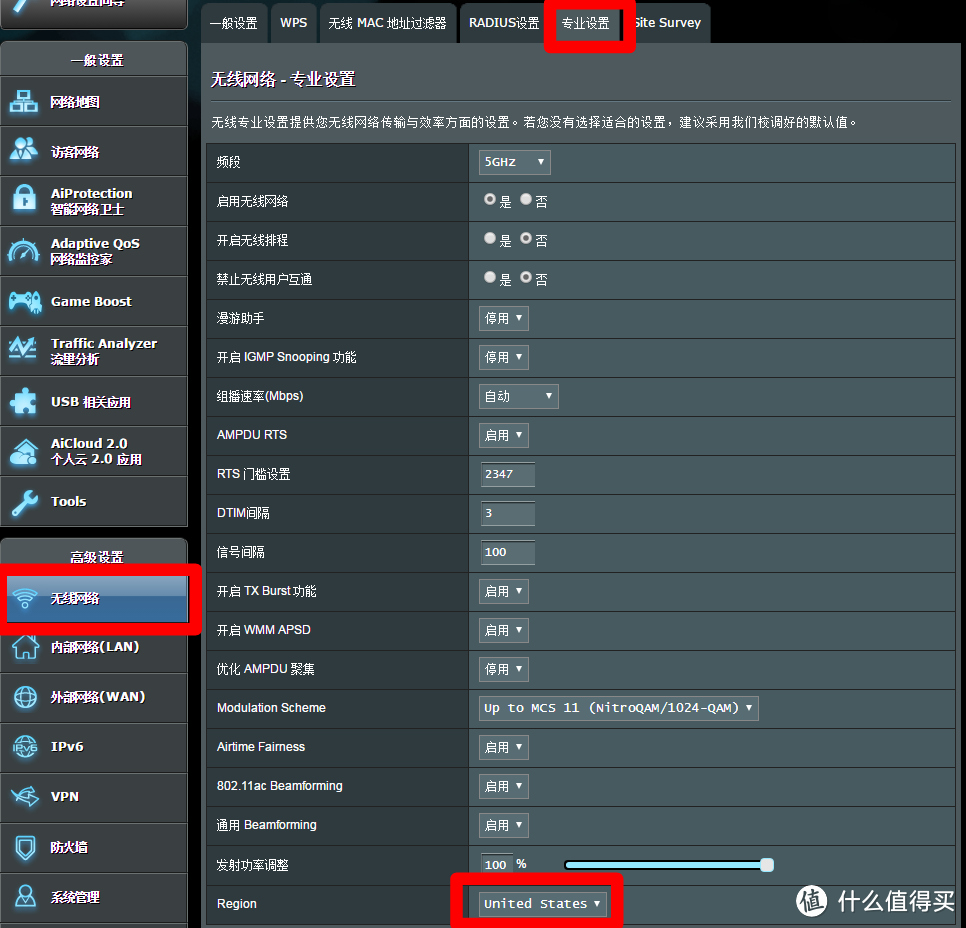

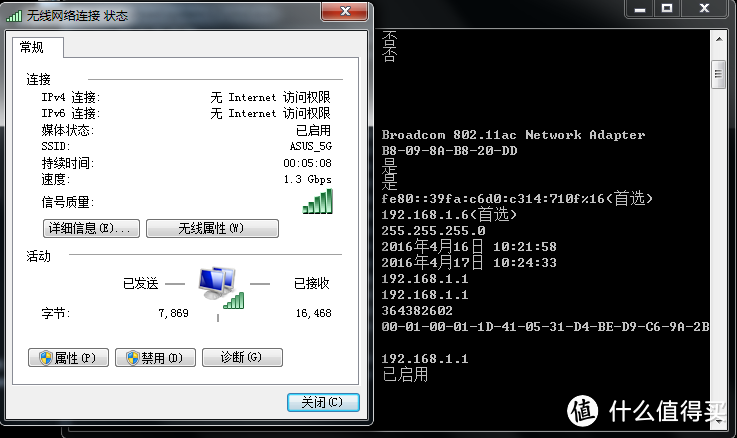
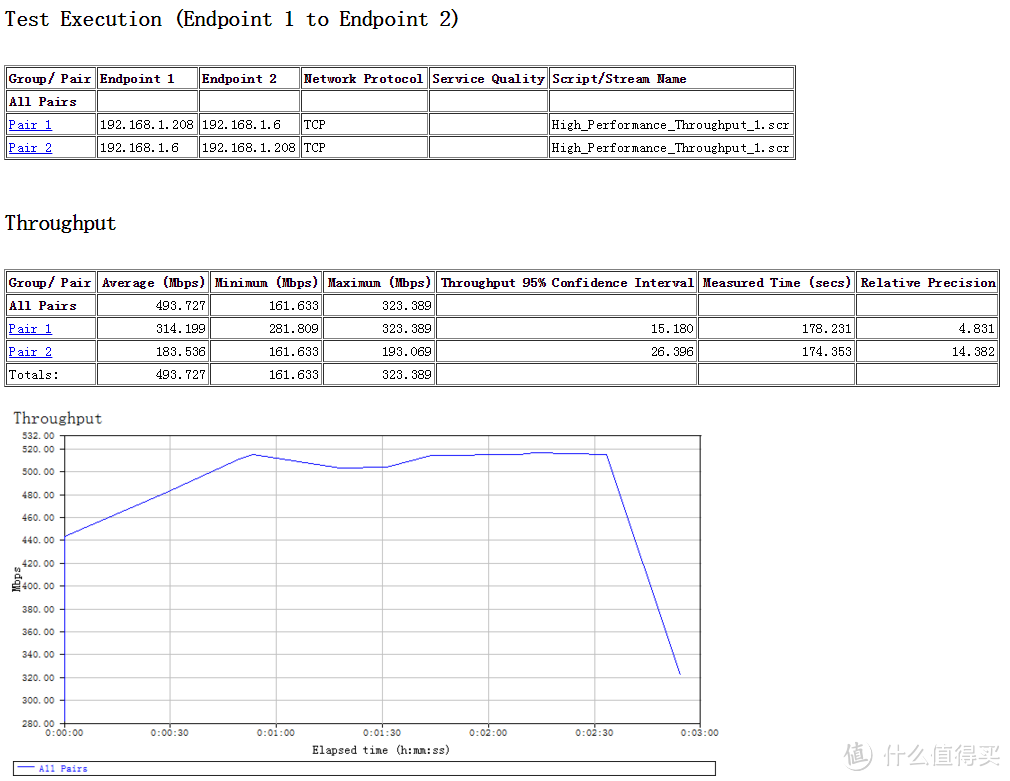
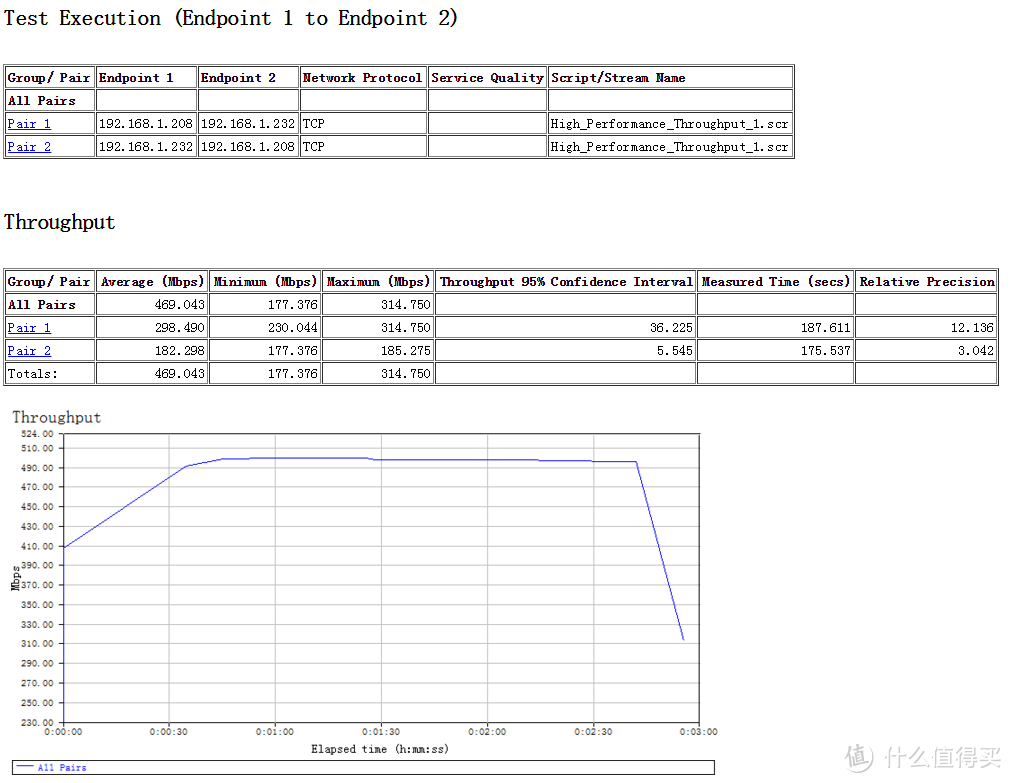
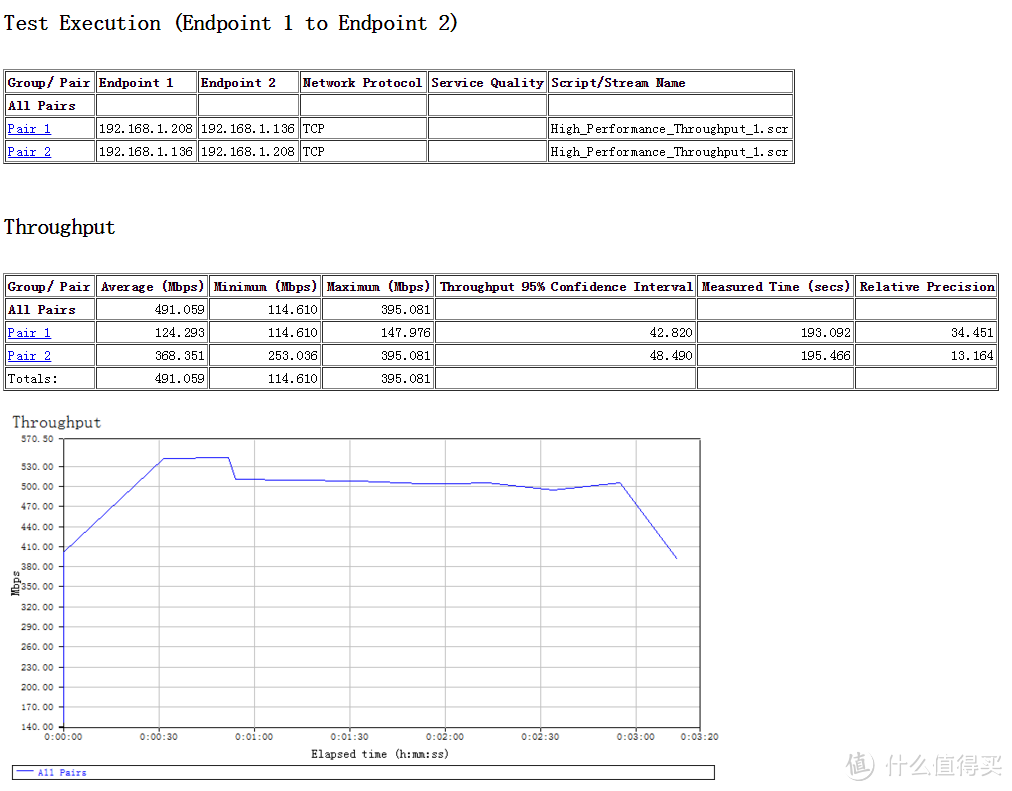

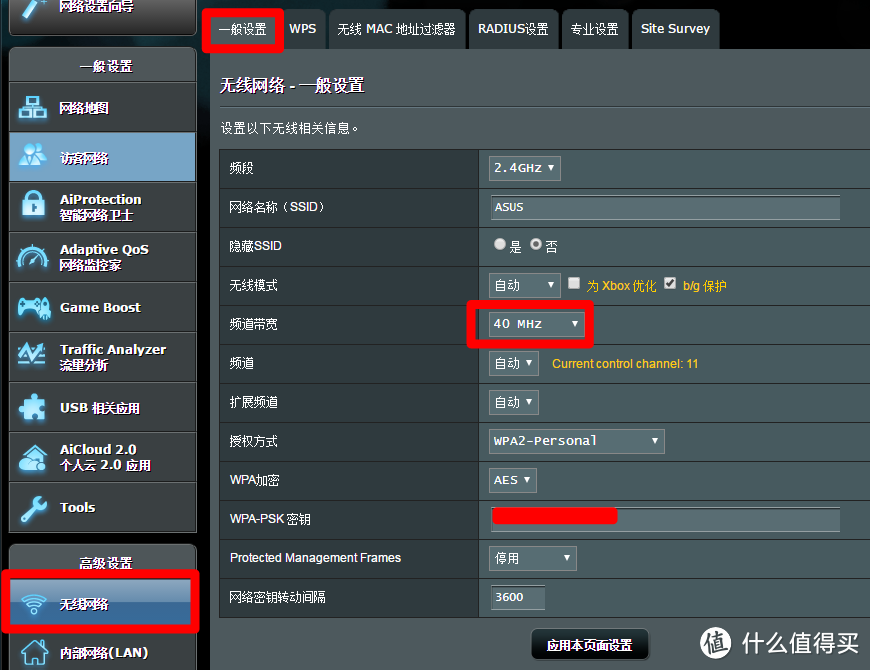
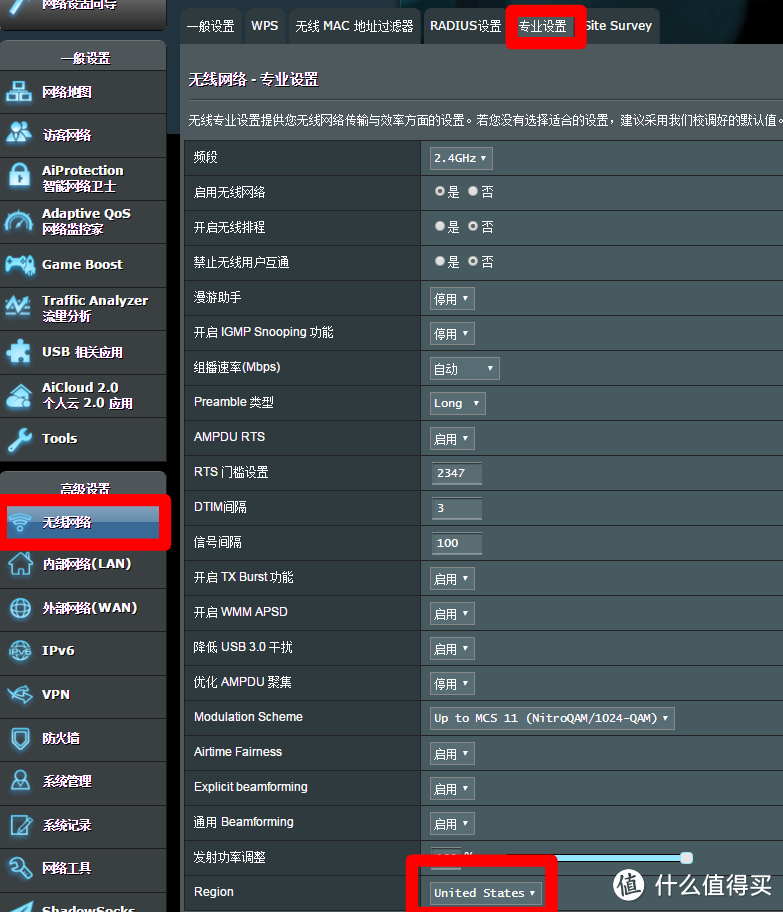

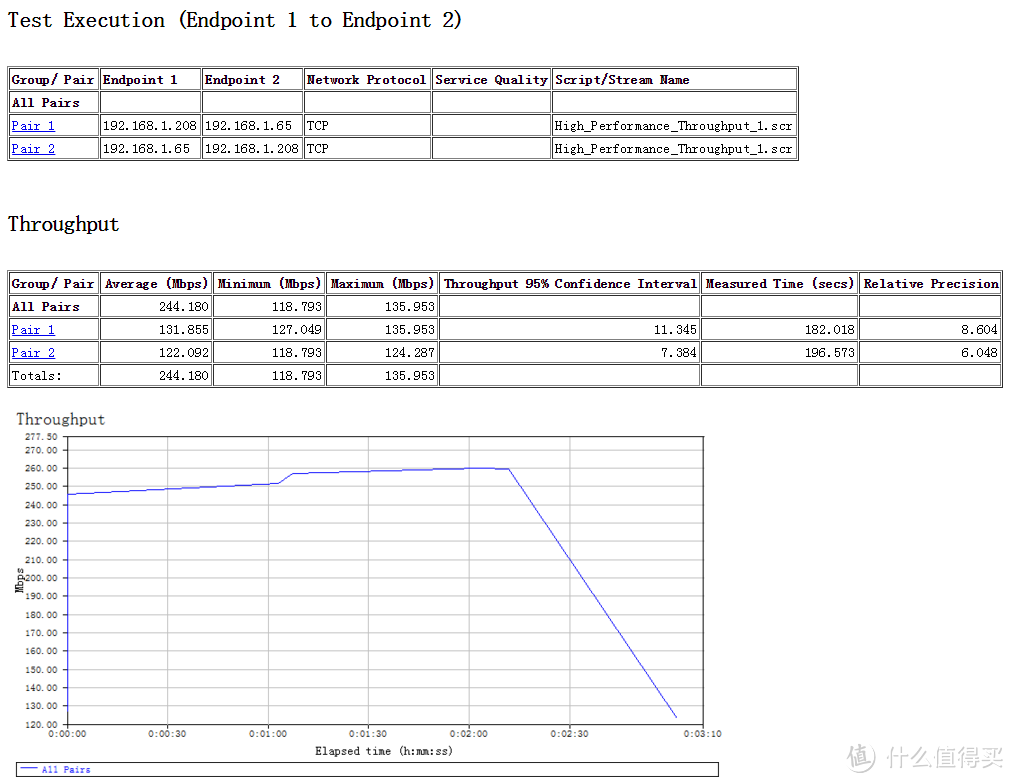
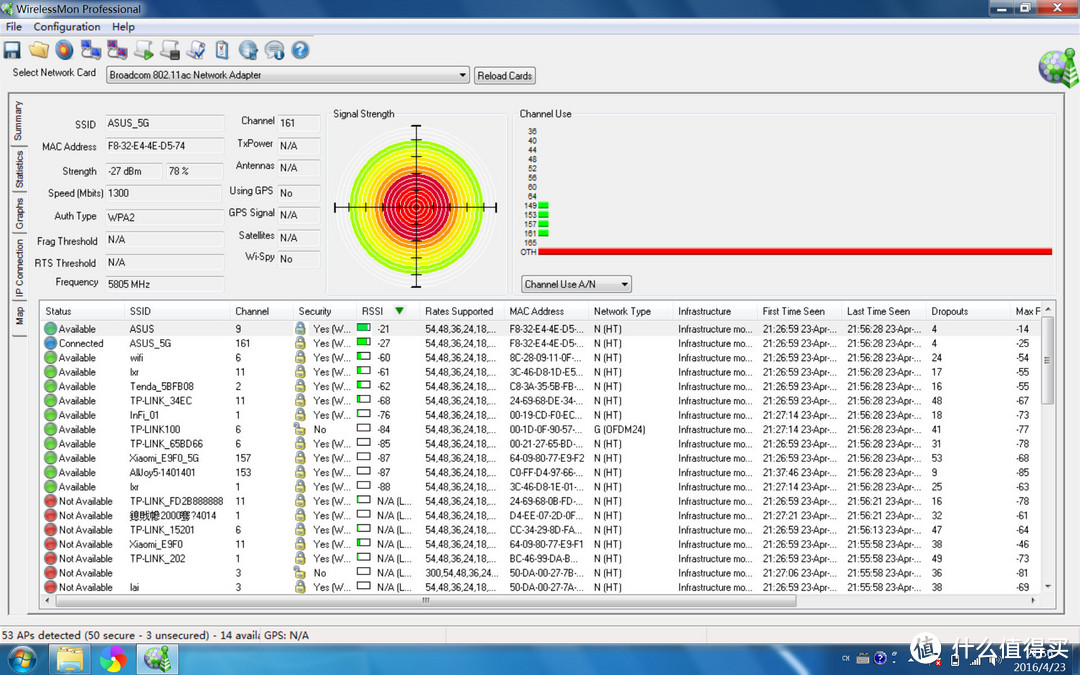
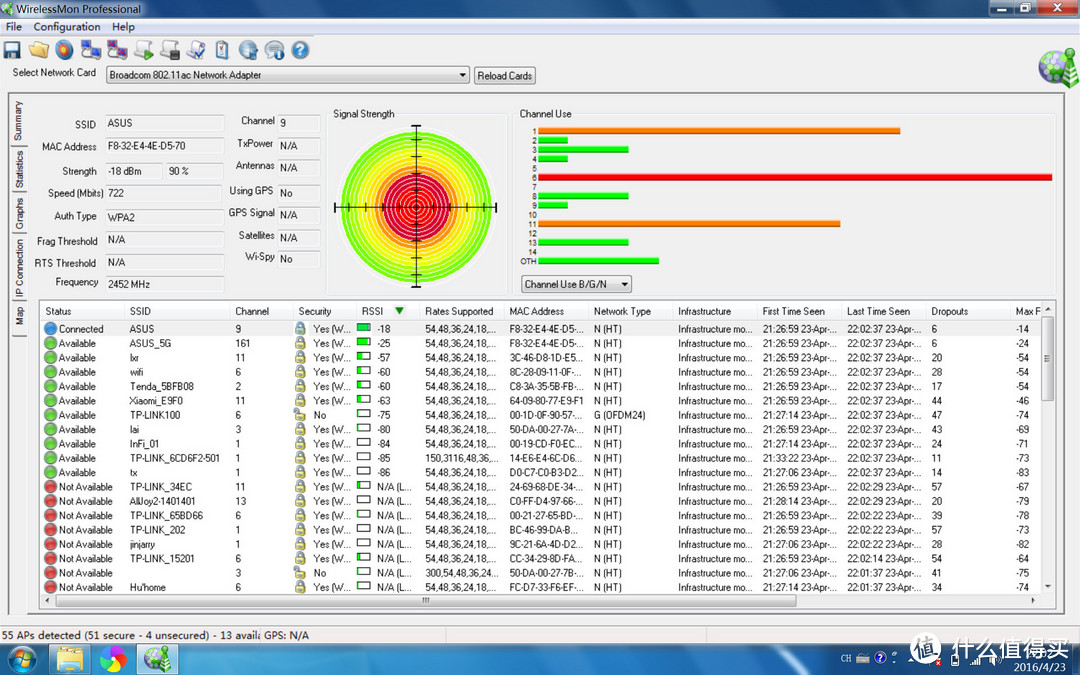
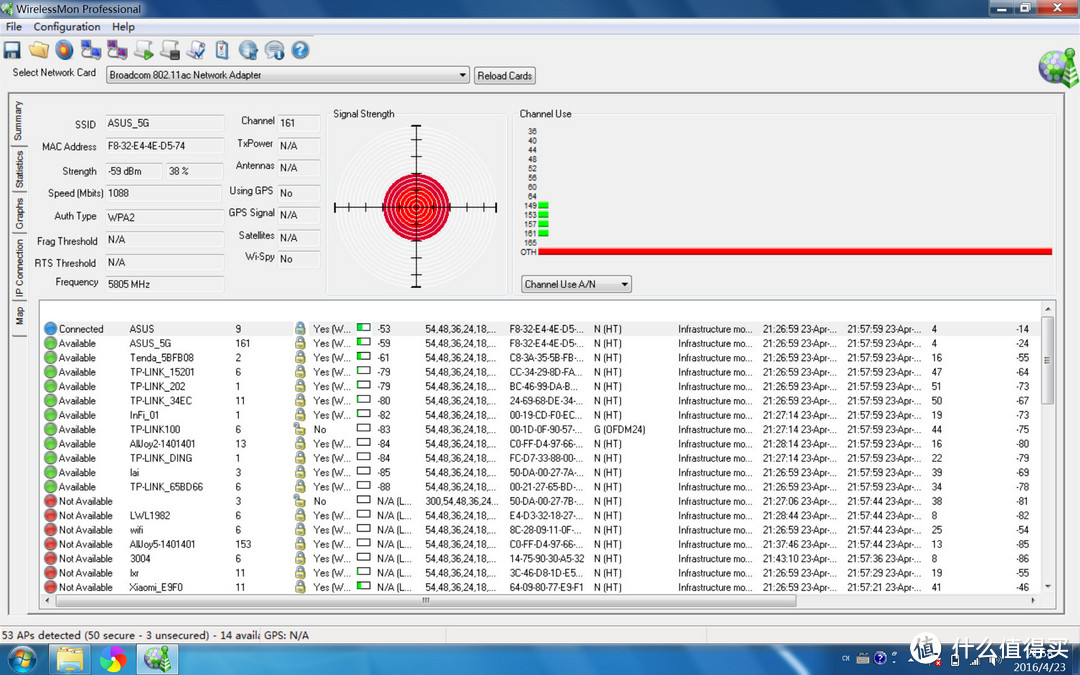
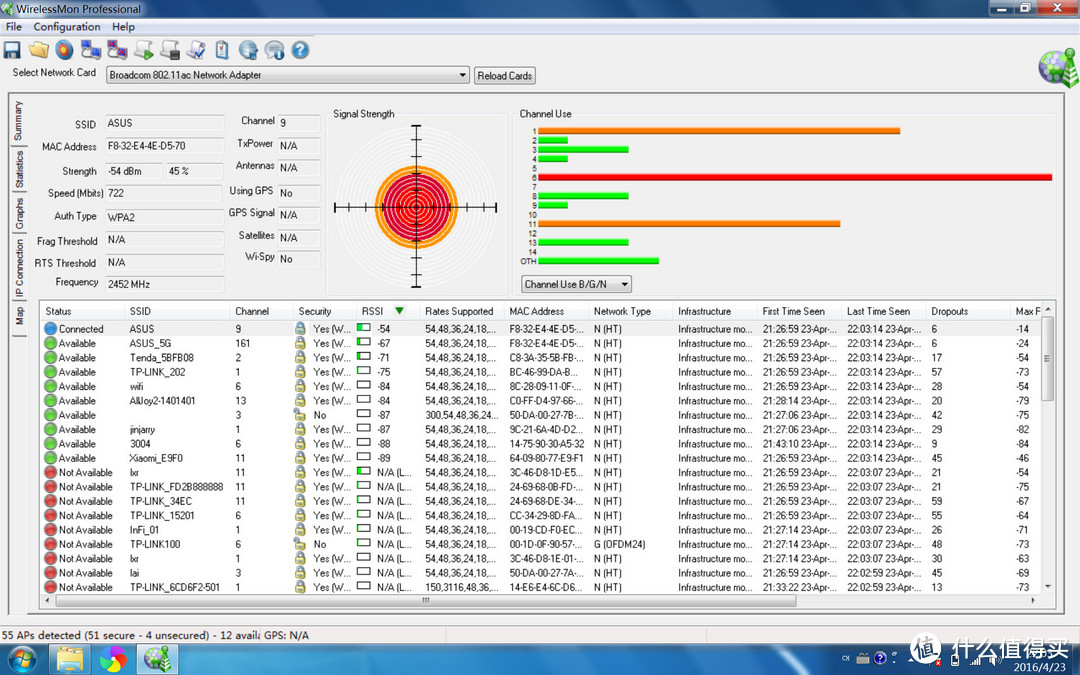
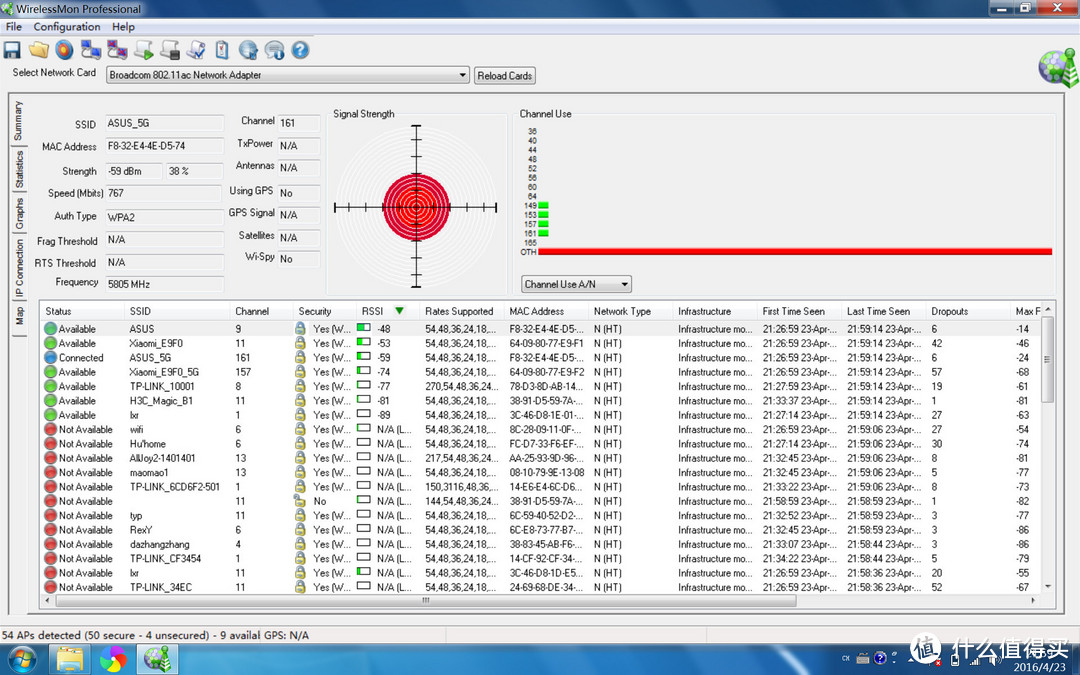
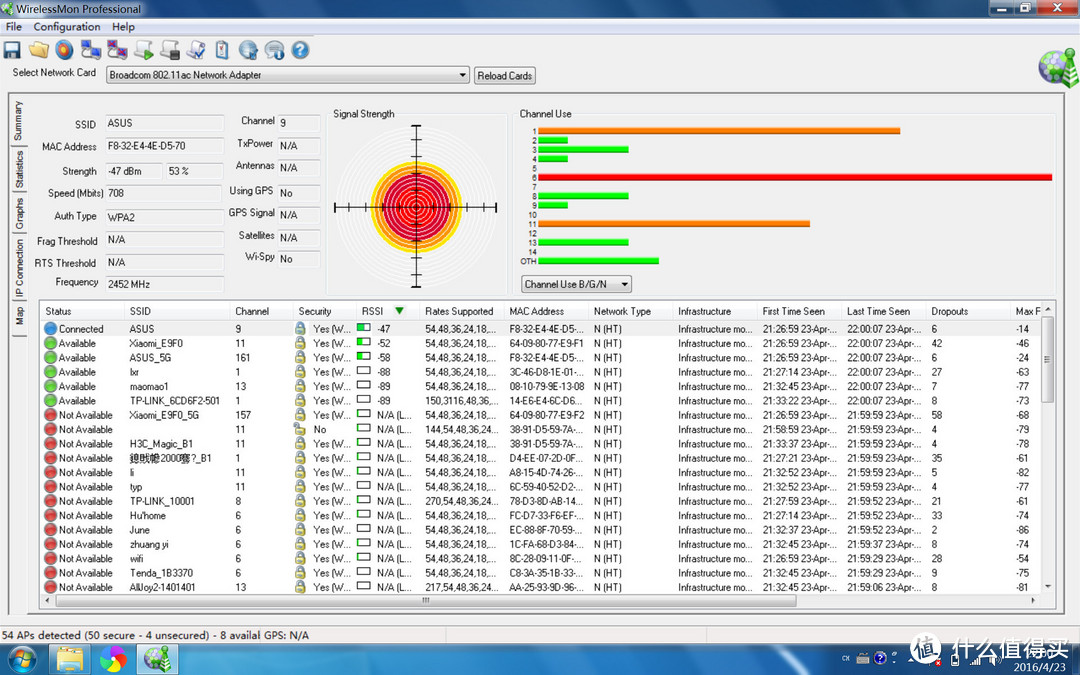
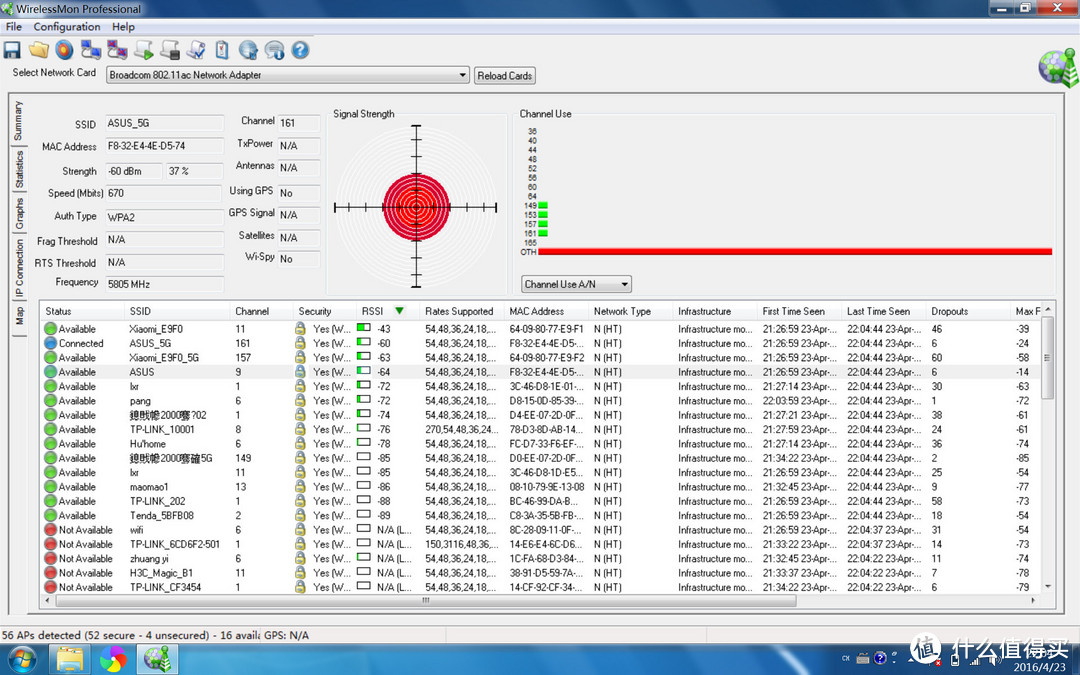
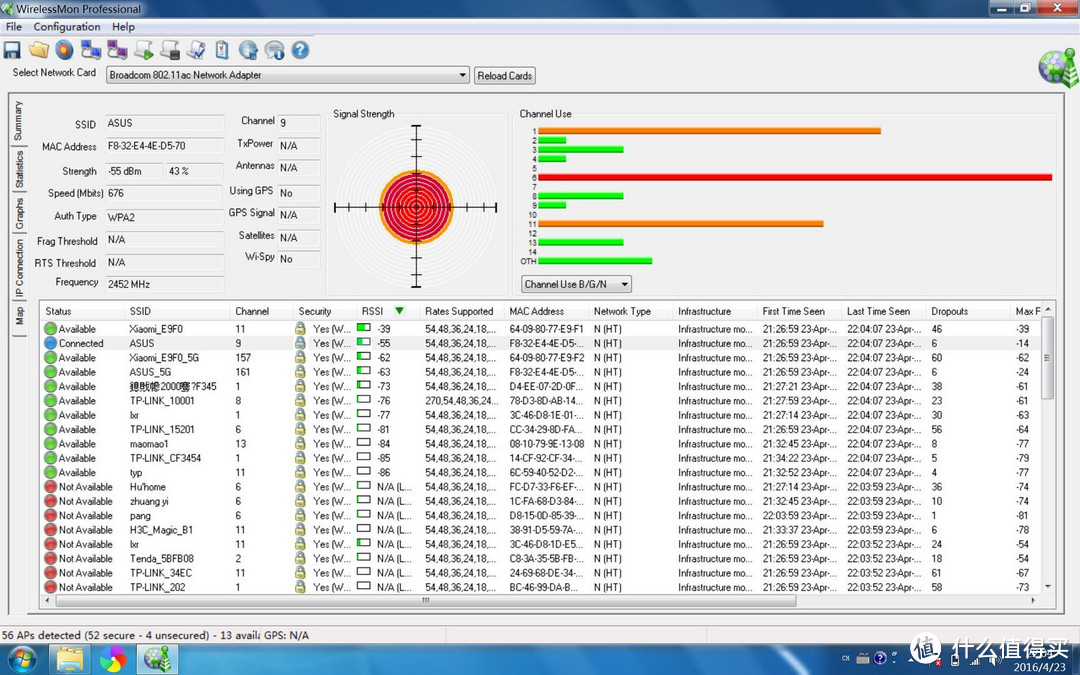
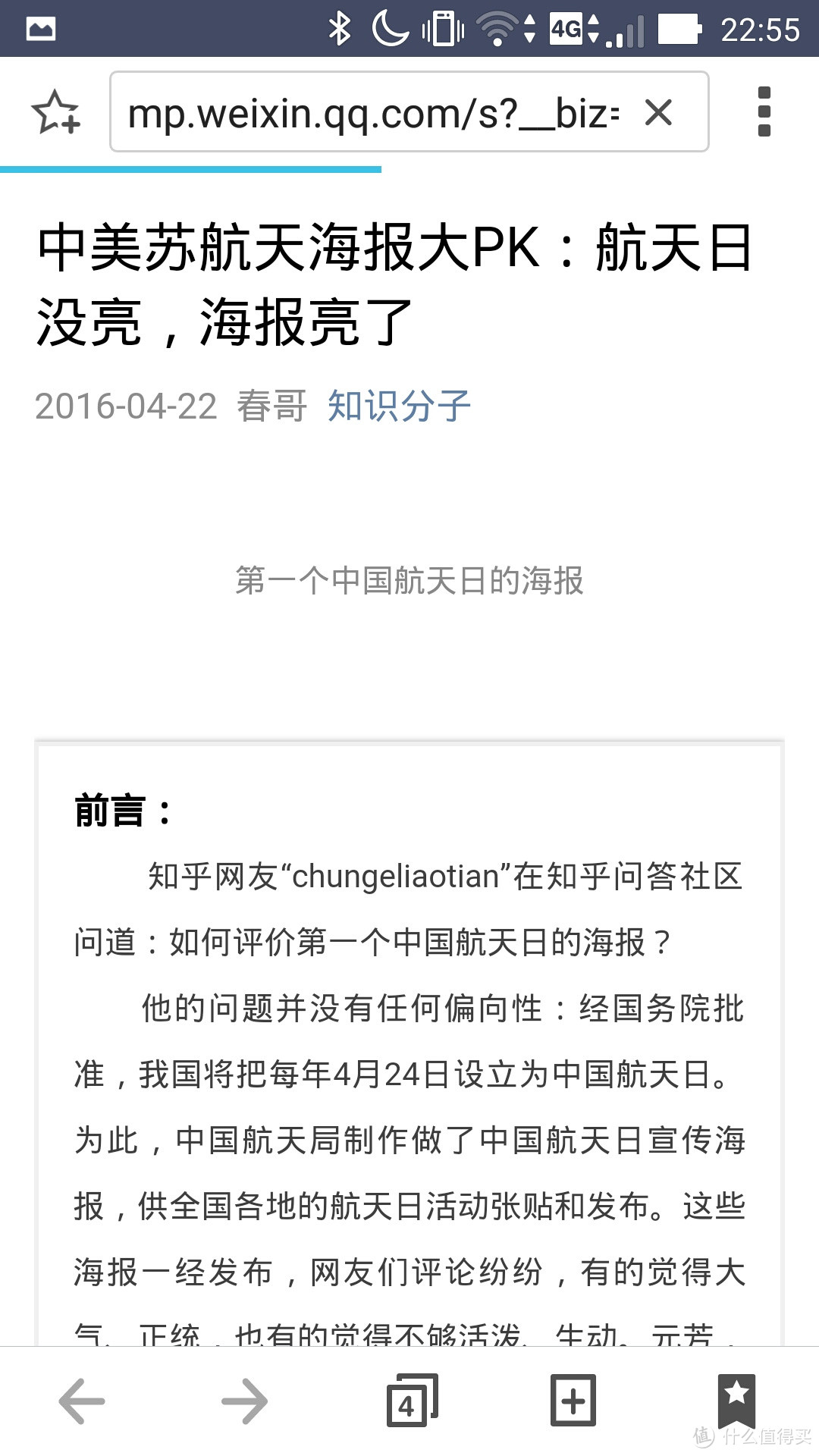






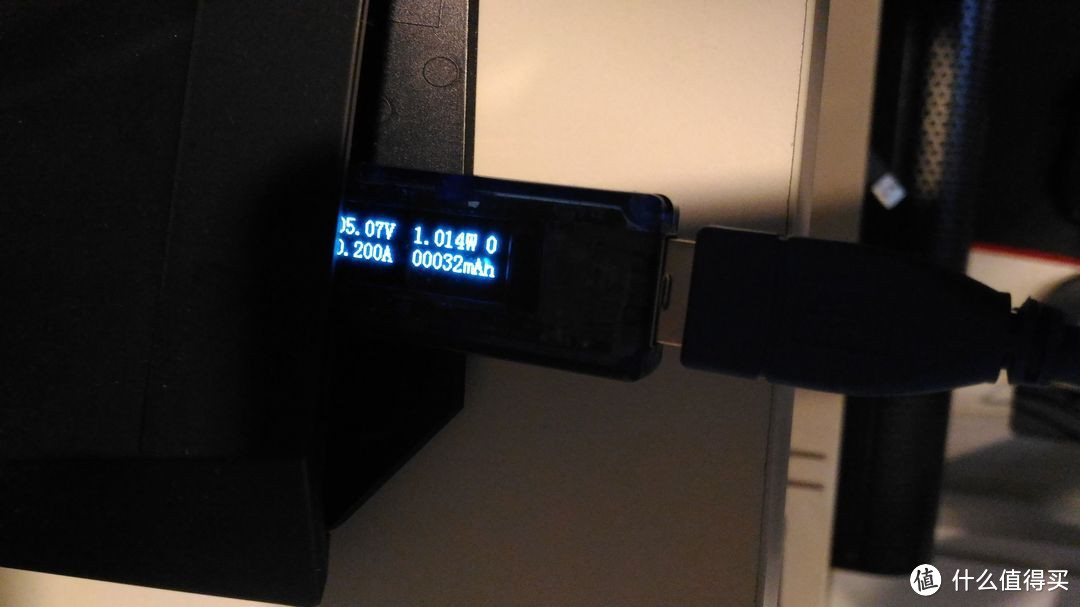
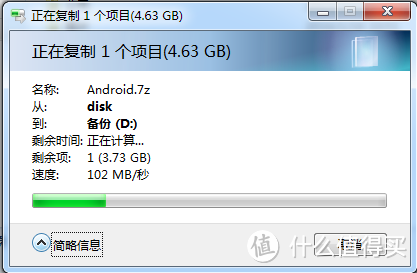

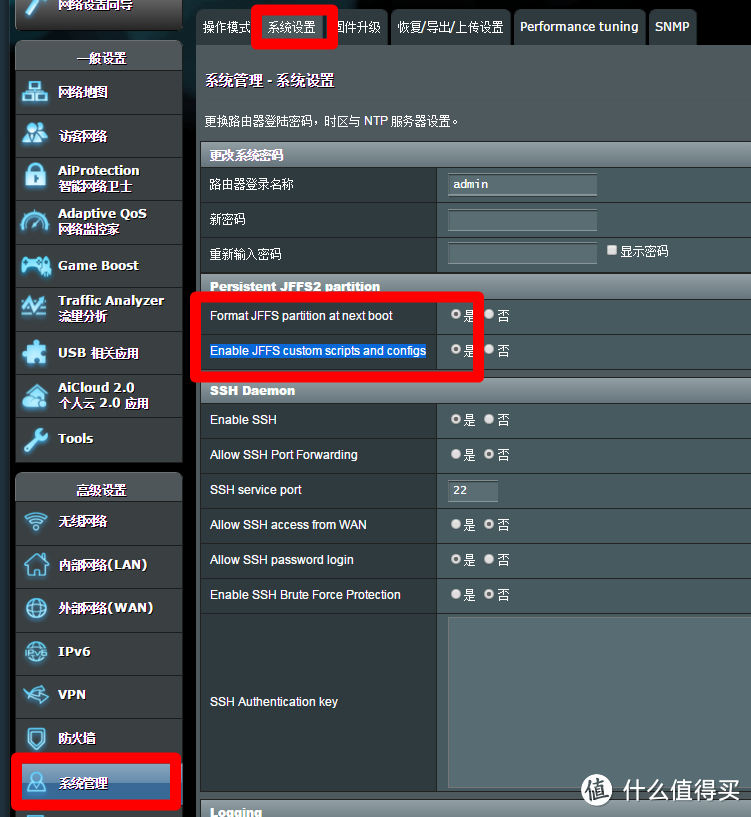
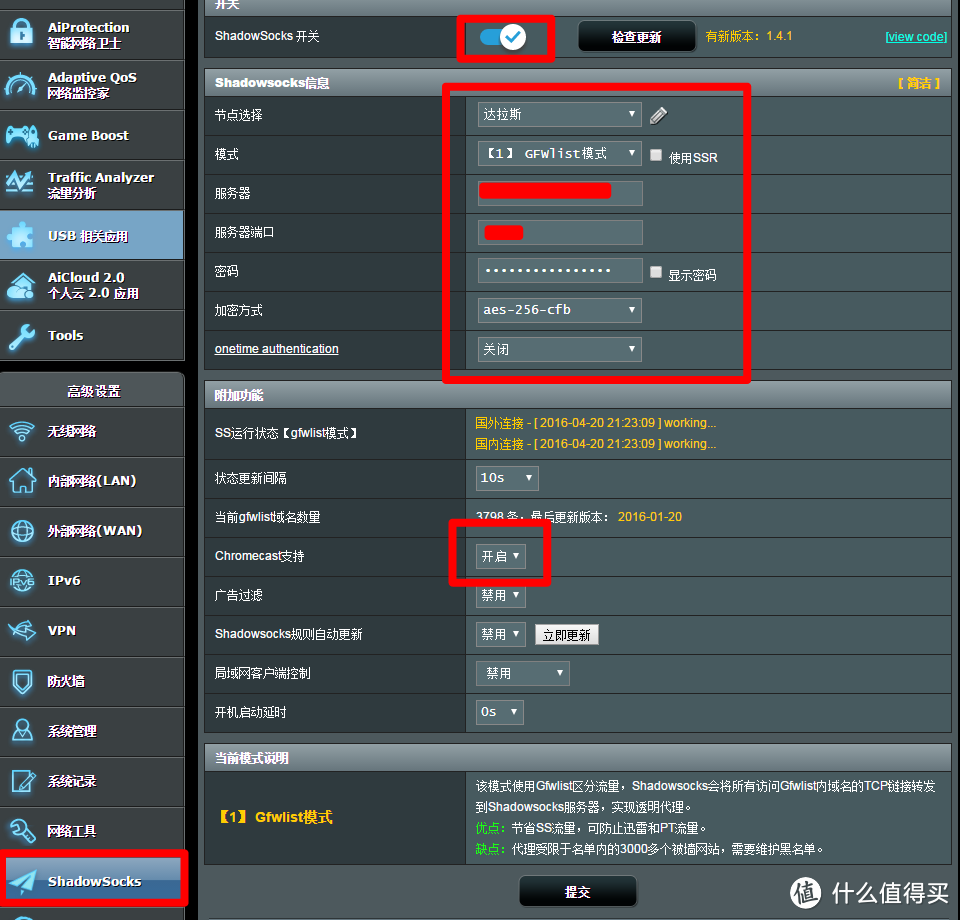
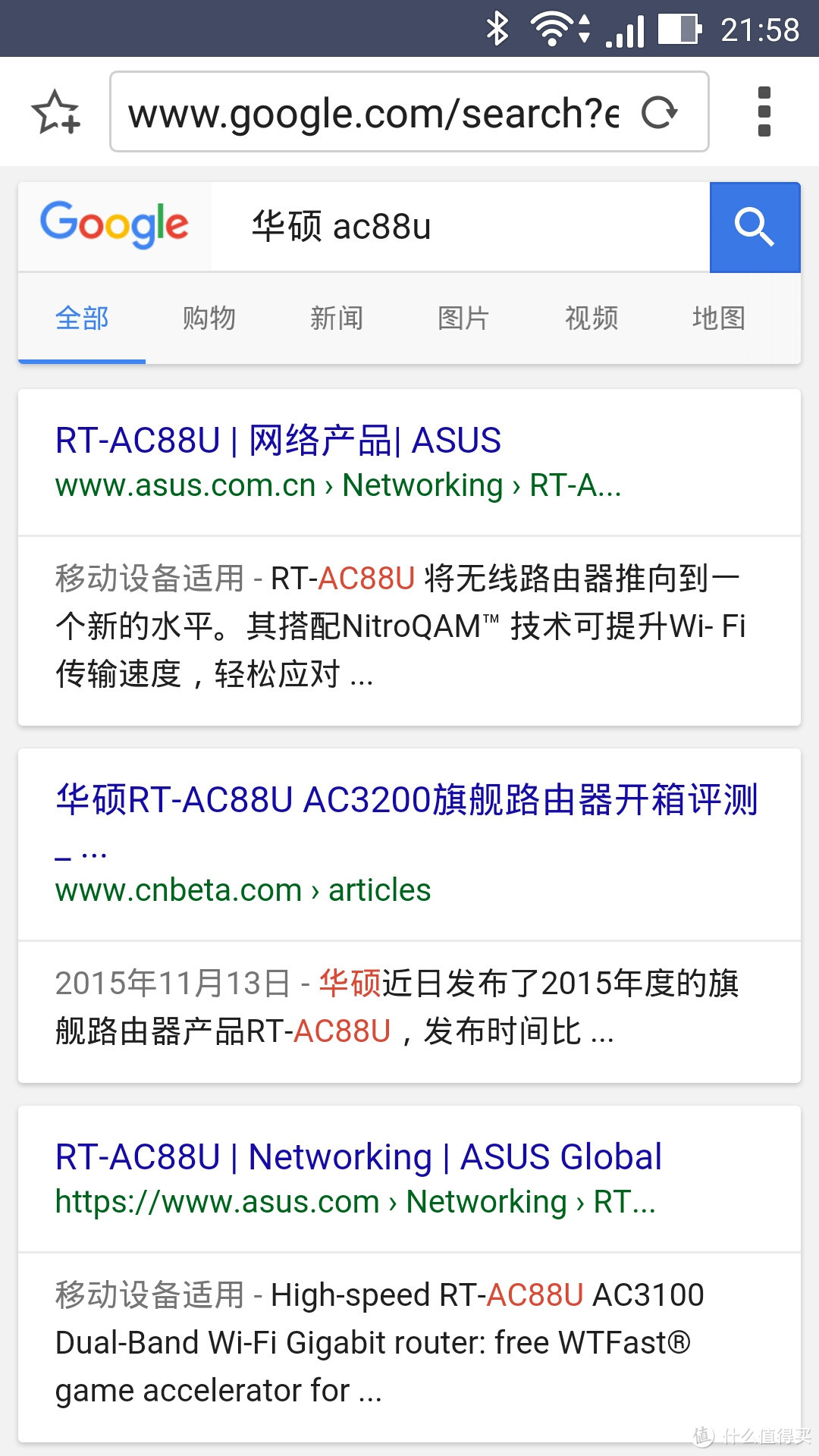
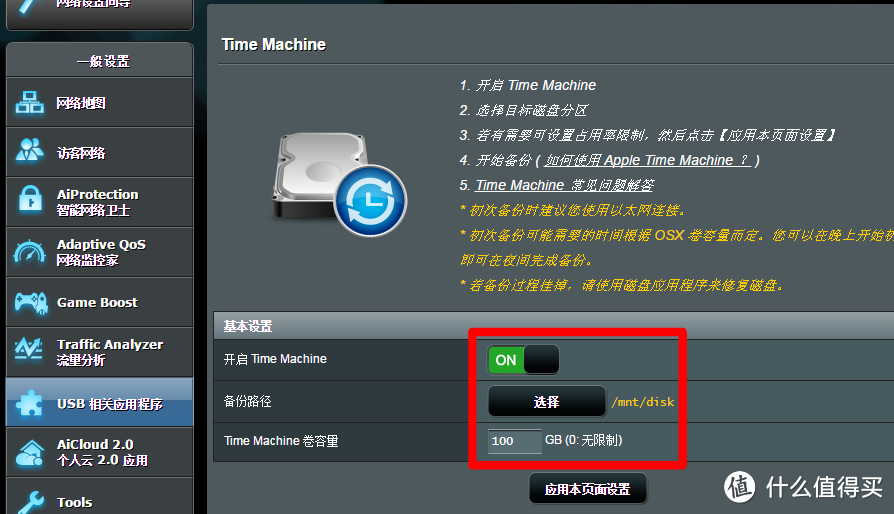

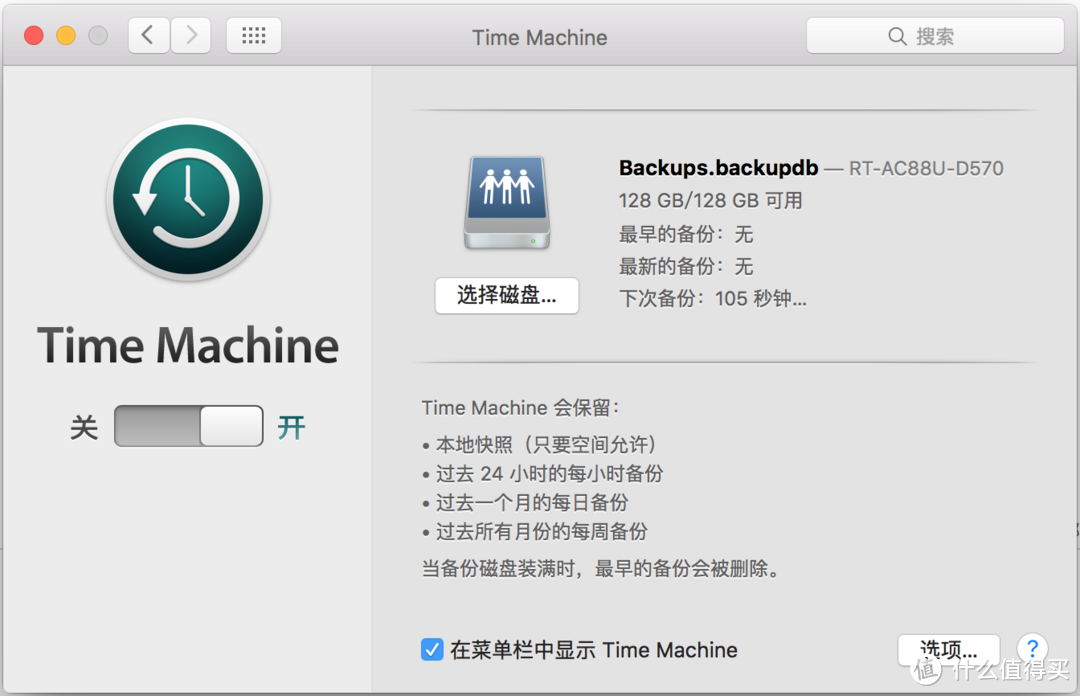
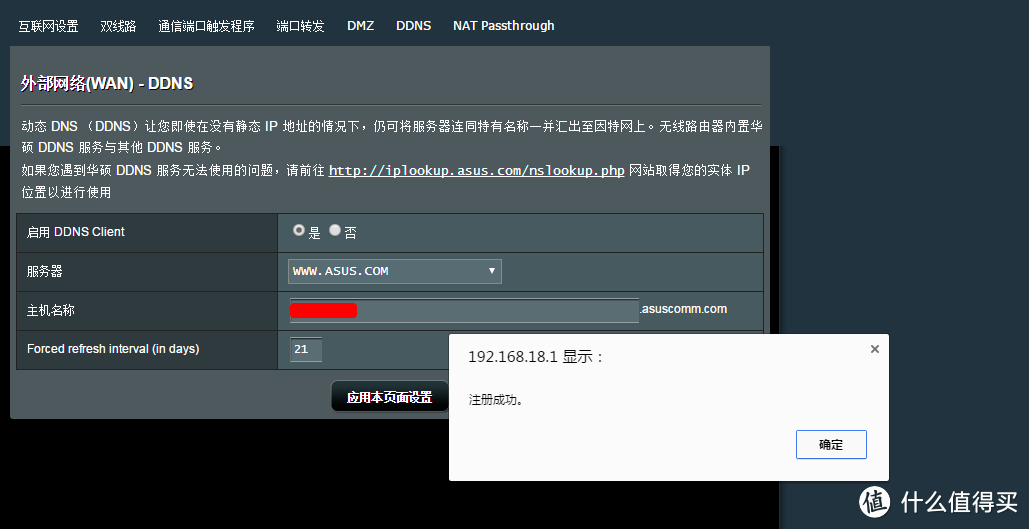
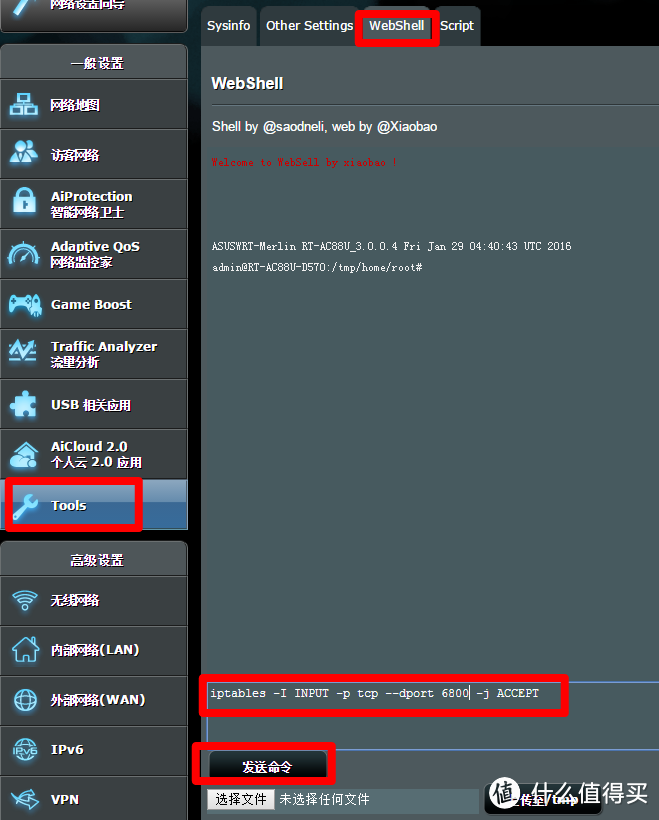
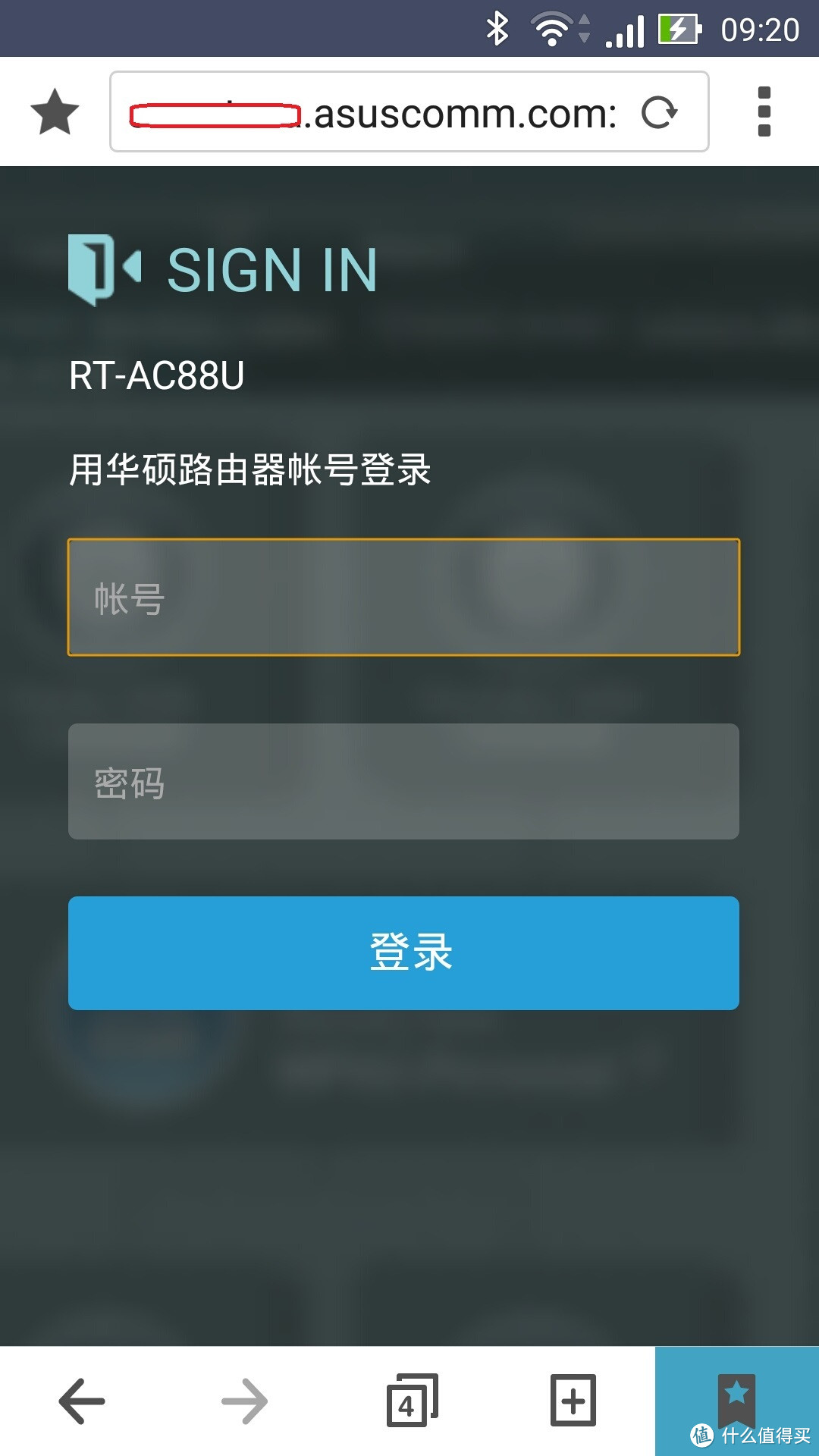
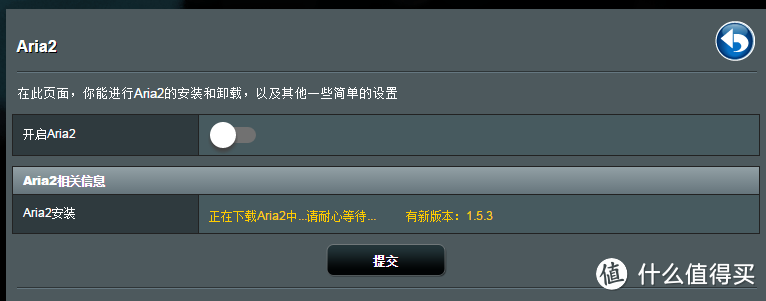
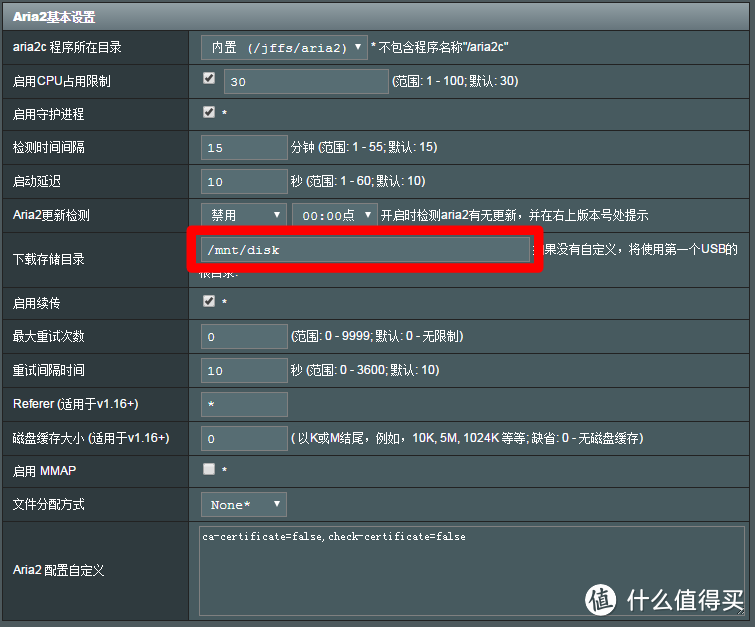
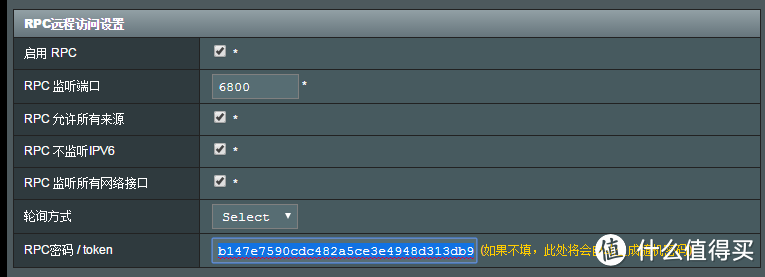
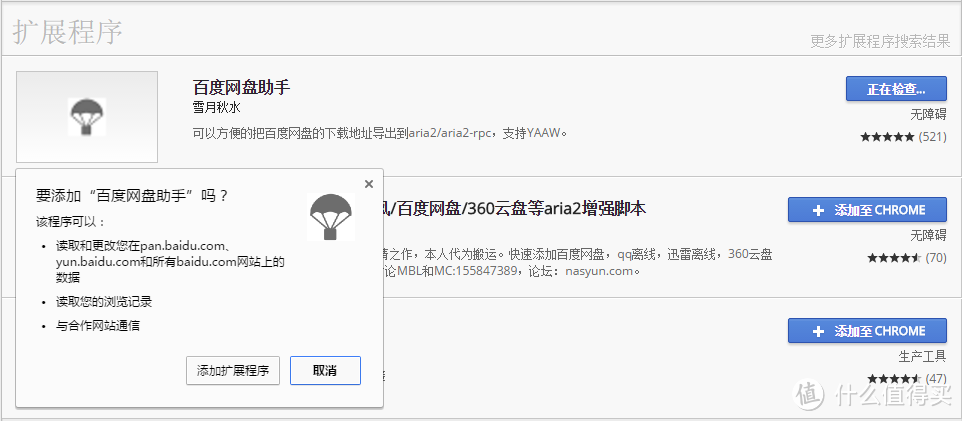
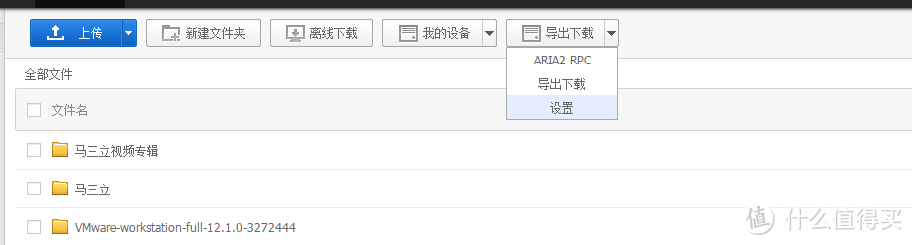
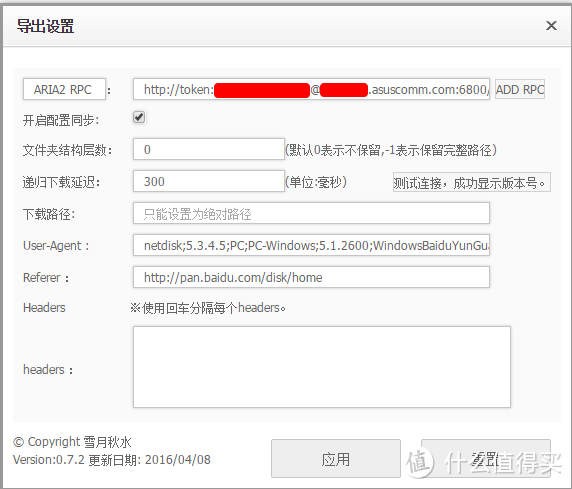
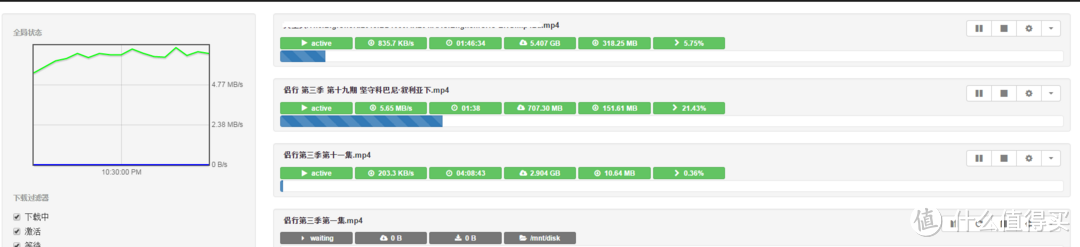
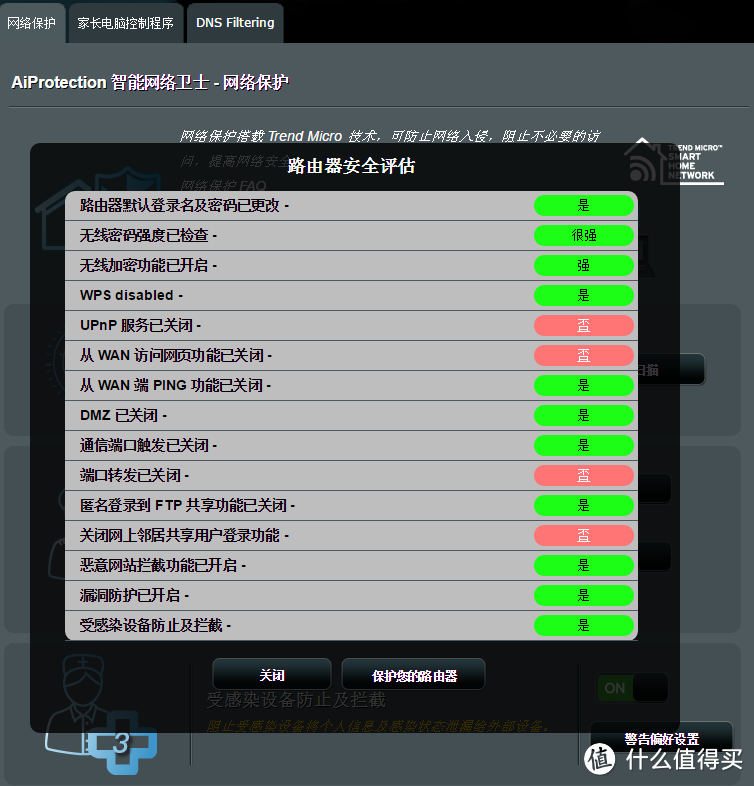























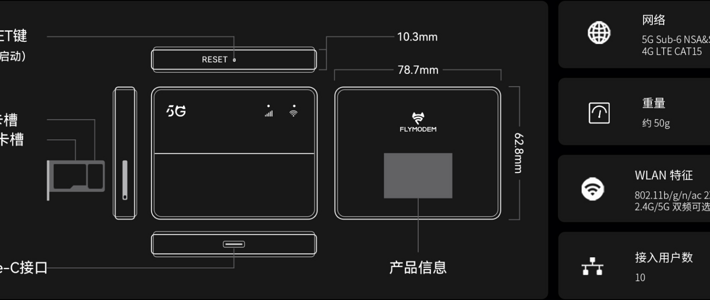

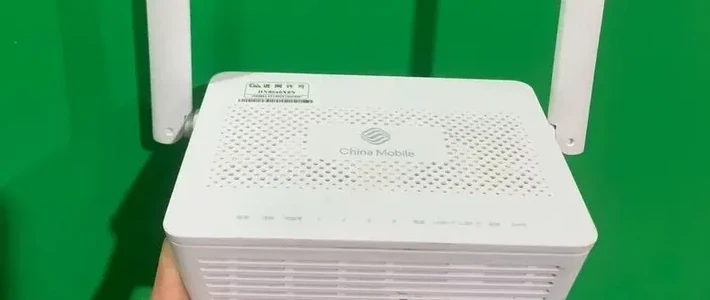


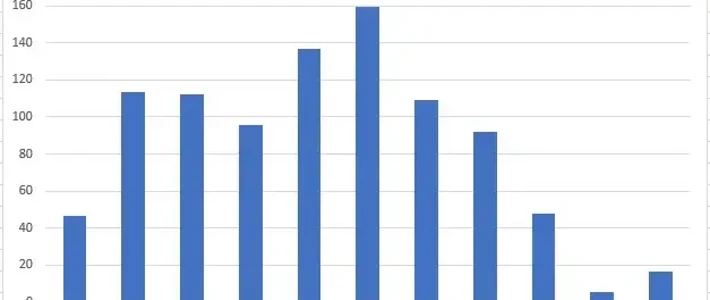
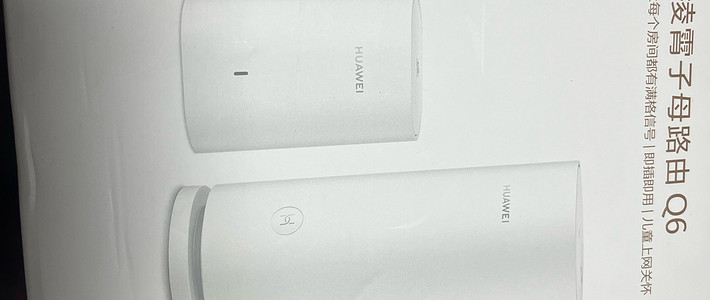

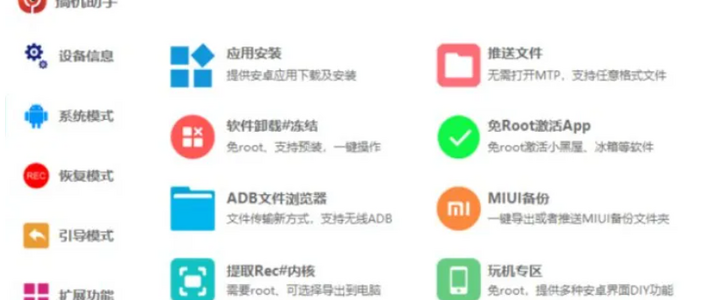


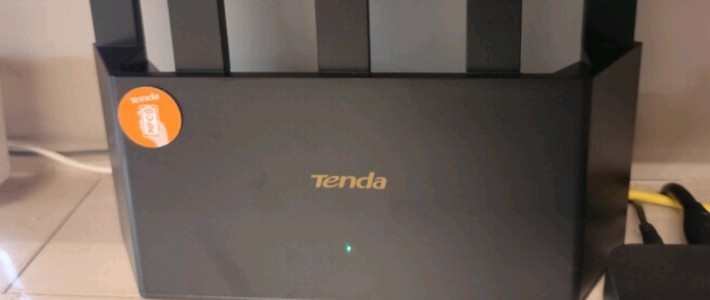






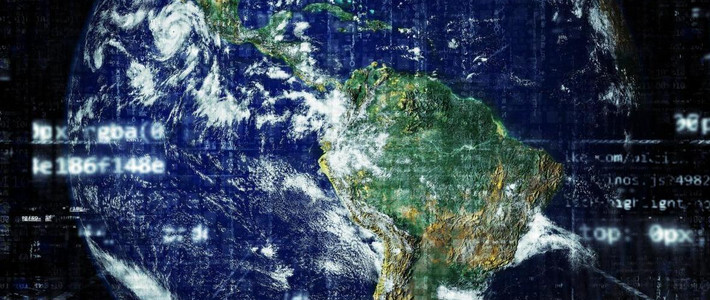


























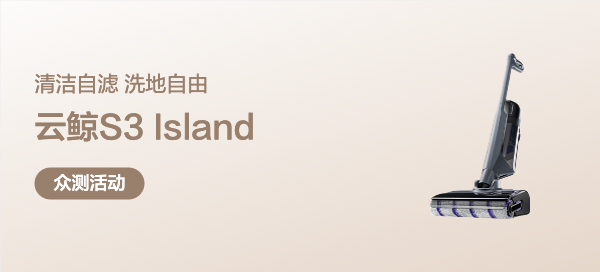





















mumuou
校验提示文案
gameboy_01
校验提示文案
Tucked
校验提示文案
GENyan
校验提示文案
lee恒亦
校验提示文案
智猪侠
校验提示文案
gqlseed
校验提示文案
volking
校验提示文案
chen8334912
校验提示文案
嘟嘟优
校验提示文案
随机薅羊毛
校验提示文案
Thermaltak
校验提示文案
thinkchao
校验提示文案
wjw17
校验提示文案
yeti_liang
校验提示文案
摸金小校
校验提示文案
lockgoal
校验提示文案
我特彼
校验提示文案
红毛小骗子
校验提示文案
星际自由行
校验提示文案
[已注销]
校验提示文案
随机薅羊毛
校验提示文案
嘟嘟优
校验提示文案
chen8334912
校验提示文案
volking
校验提示文案
tracky
校验提示文案
gqlseed
校验提示文案
智猪侠
校验提示文案
星际自由行
校验提示文案
lee恒亦
校验提示文案
GENyan
校验提示文案
红毛小骗子
校验提示文案
我特彼
校验提示文案
lockgoal
校验提示文案
摸金小校
校验提示文案
mumuou
校验提示文案
yeti_liang
校验提示文案
Tucked
校验提示文案
gameboy_01
校验提示文案
wjw17
校验提示文案